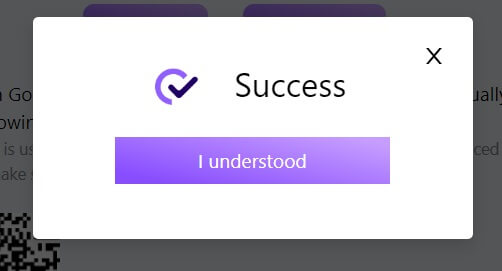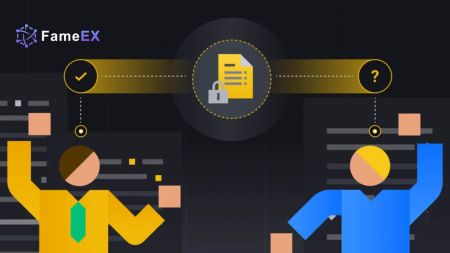Kako otvoriti račun i prijaviti se na FameEX
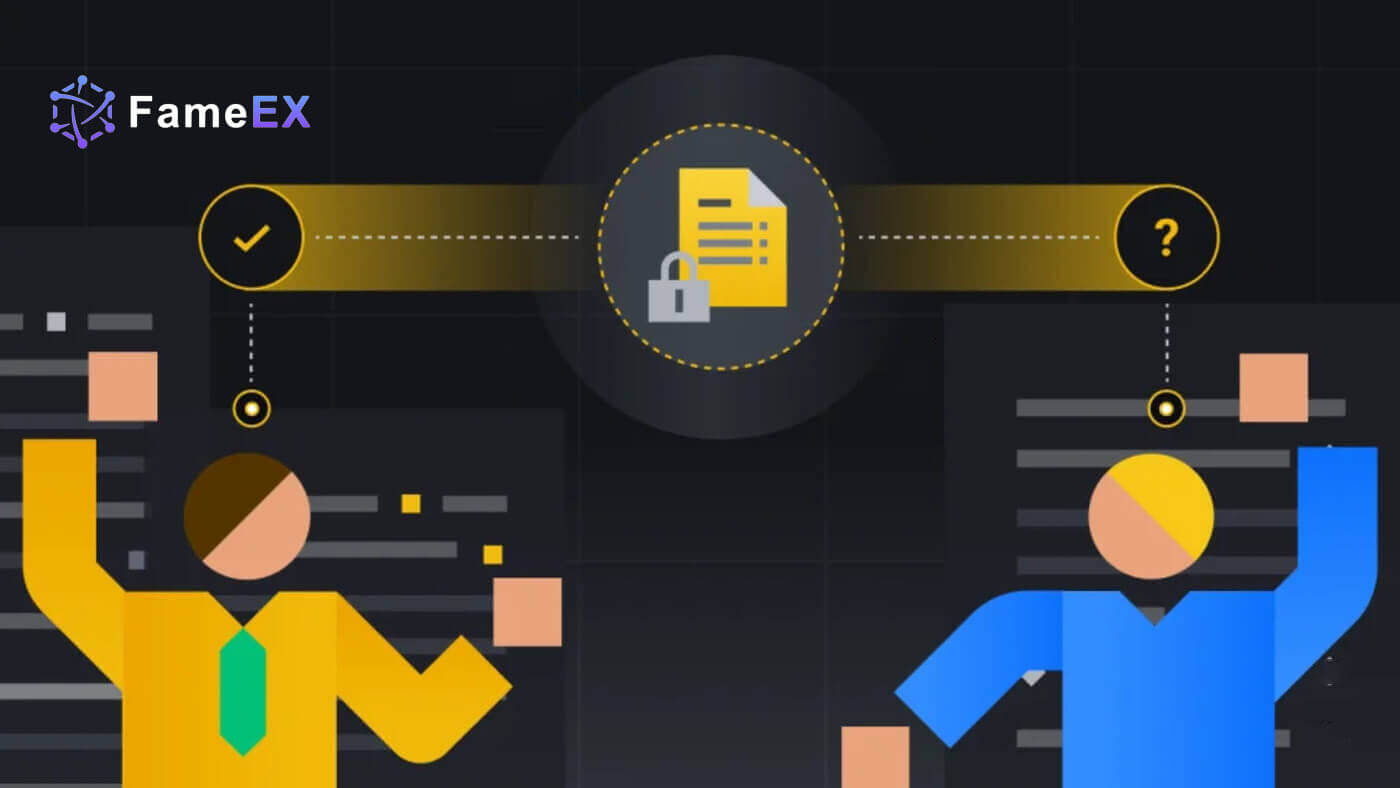
Kako otvoriti račun na FameEX-u
Kako otvoriti FameEX račun s e-poštom ili brojem telefona
1. Idite na FameEX web stranicu i kliknite na [Sign Up] ili [Register].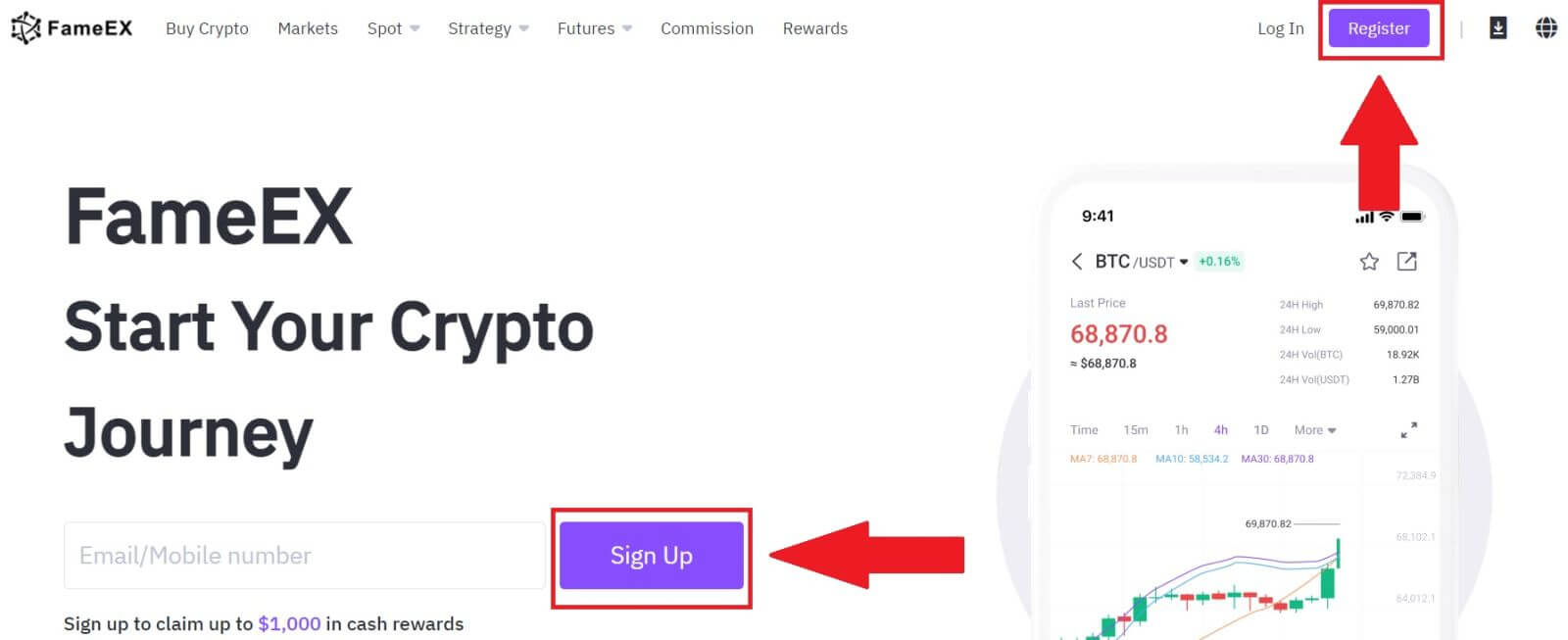
2. Unesite svoju [Email] ili [Broj telefona] i kreirajte svoju sigurnu lozinku. Označite polje, a zatim kliknite na [Kreiraj nalog].
Bilješka:
- Lozinka od 8-20 znakova.
- Uključite najmanje 3 od sljedećeg: velika slova, mala slova, cifru i simbol.
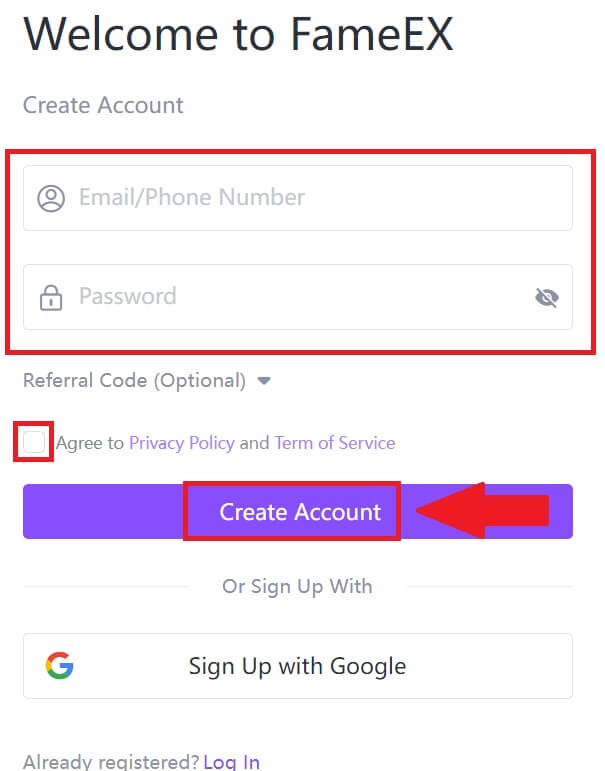
3. Kliknite na [Pošalji] da dobijete 6-cifreni verifikacioni kod na svoju e-poštu ili broj telefona. Unesite kod i kliknite na [Potvrdi].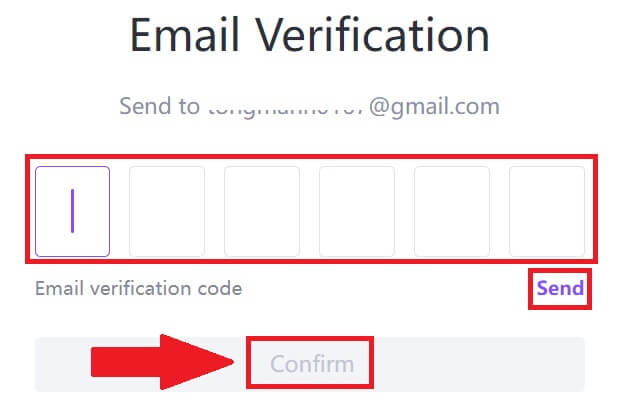
4. Čestitamo, uspješno ste registrovali račun na FameEX-u. 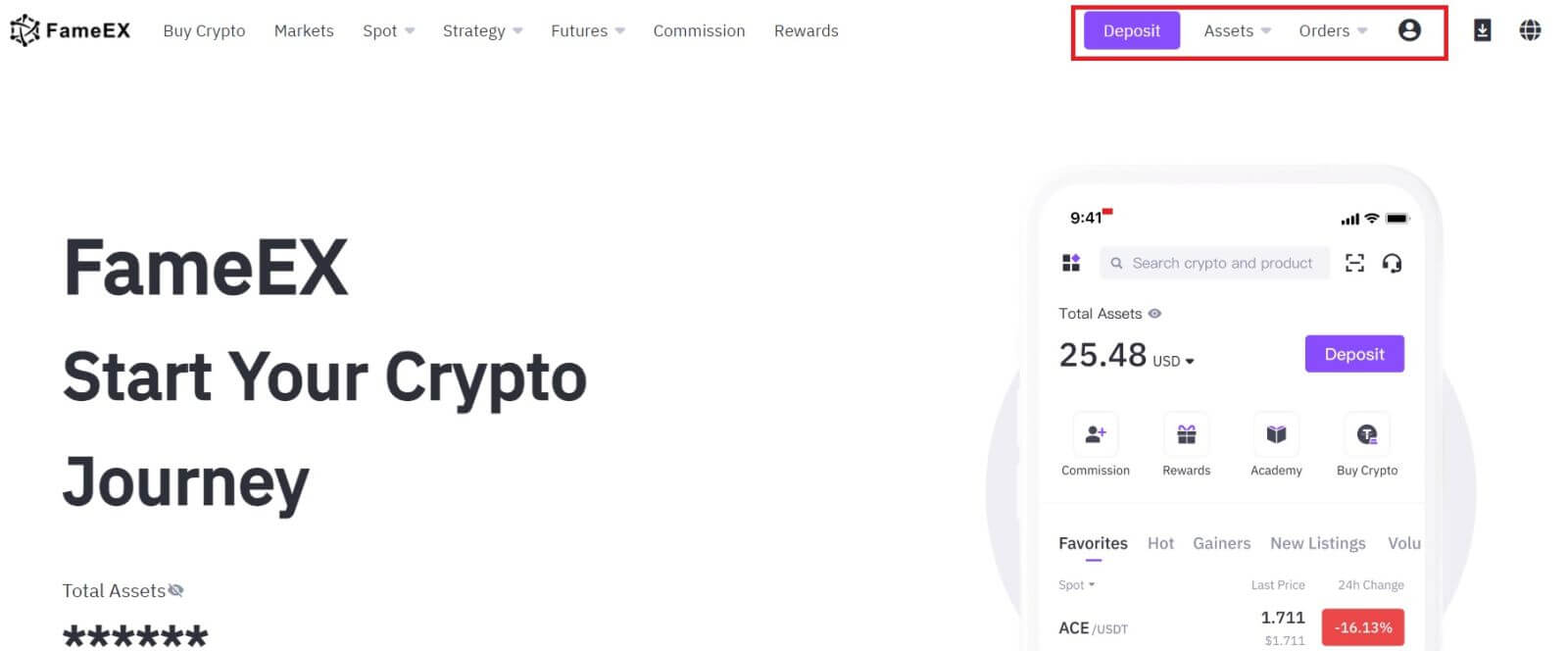
Kako otvoriti FameEX račun na Google-u
1. Idite na FameEX web stranicu i kliknite na [Sign Up] ili [Register].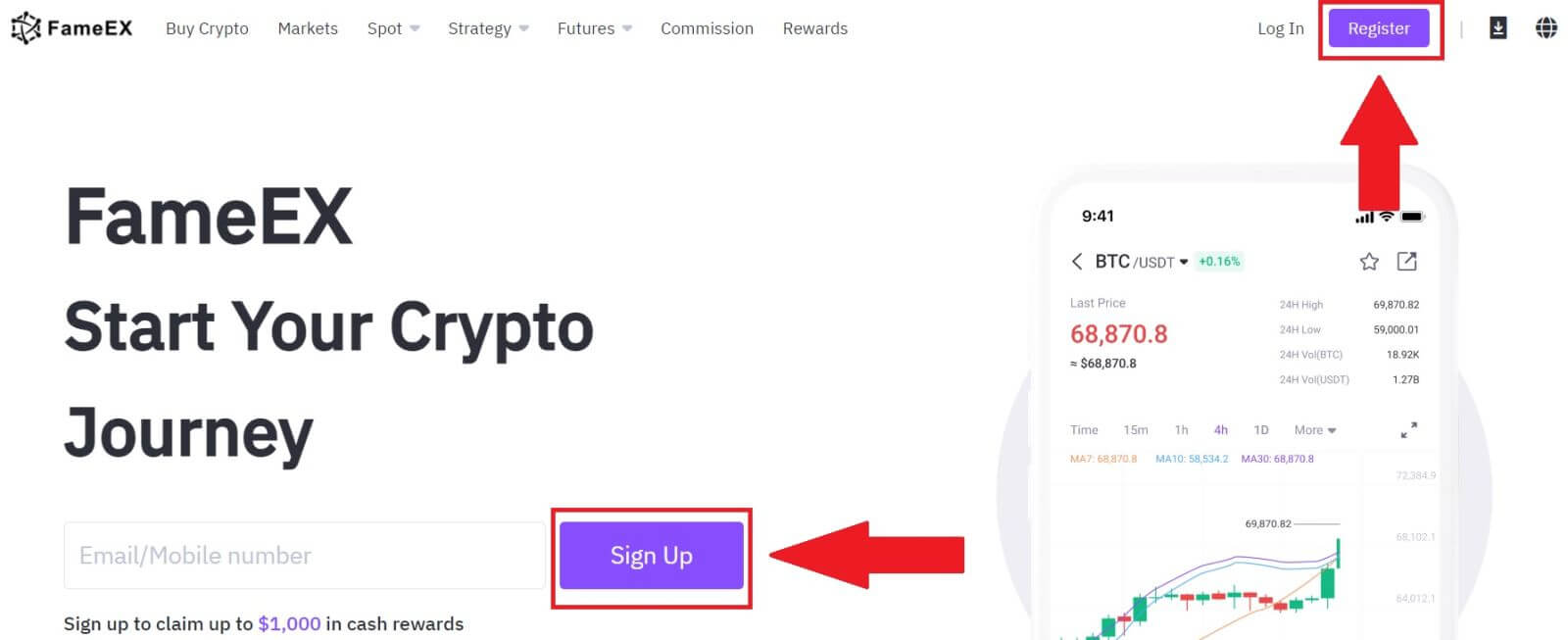
2. Kliknite na dugme [ Google ]. 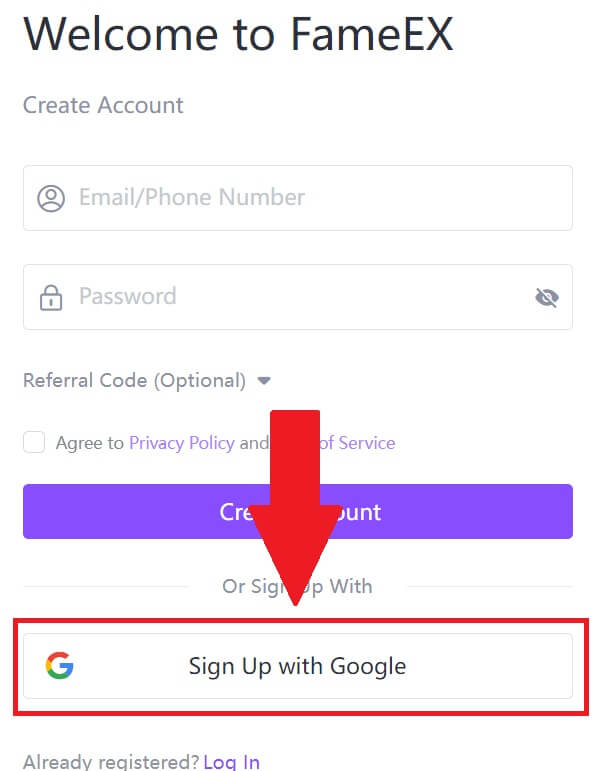 3. Otvoriće se prozor za prijavu u koji ćete morati da unesete svoju email adresu i kliknete na [Dalje] .
3. Otvoriće se prozor za prijavu u koji ćete morati da unesete svoju email adresu i kliknete na [Dalje] . 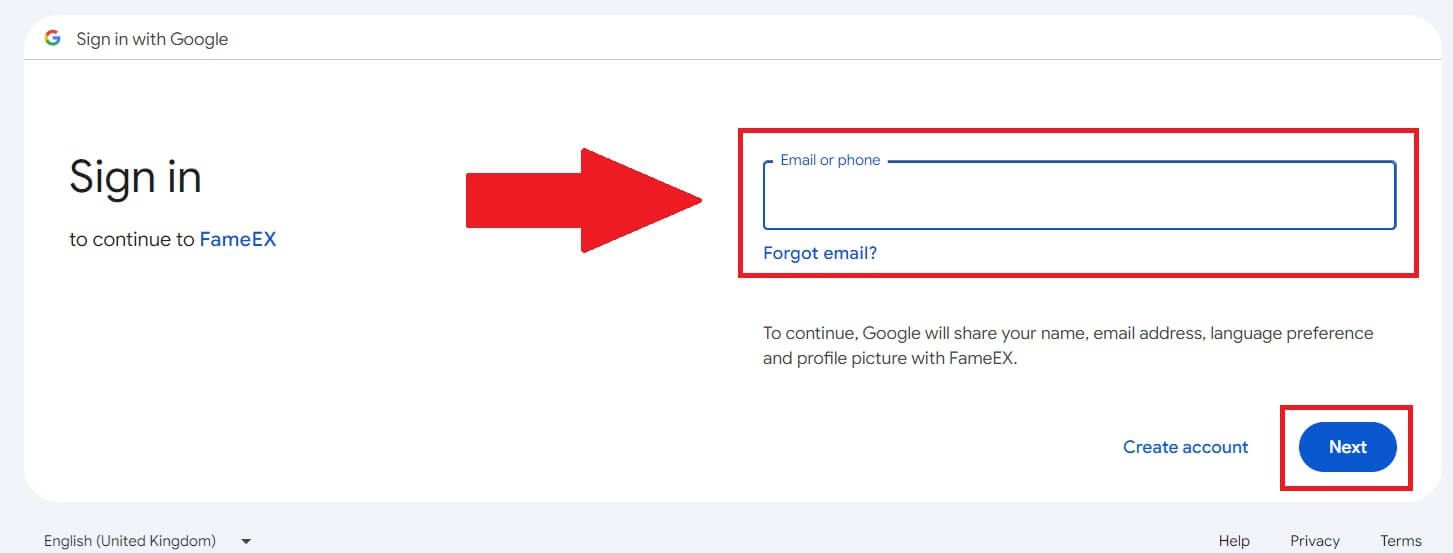 4. Zatim unesite lozinku za svoj Google račun i kliknite [Dalje] .
4. Zatim unesite lozinku za svoj Google račun i kliknite [Dalje] . 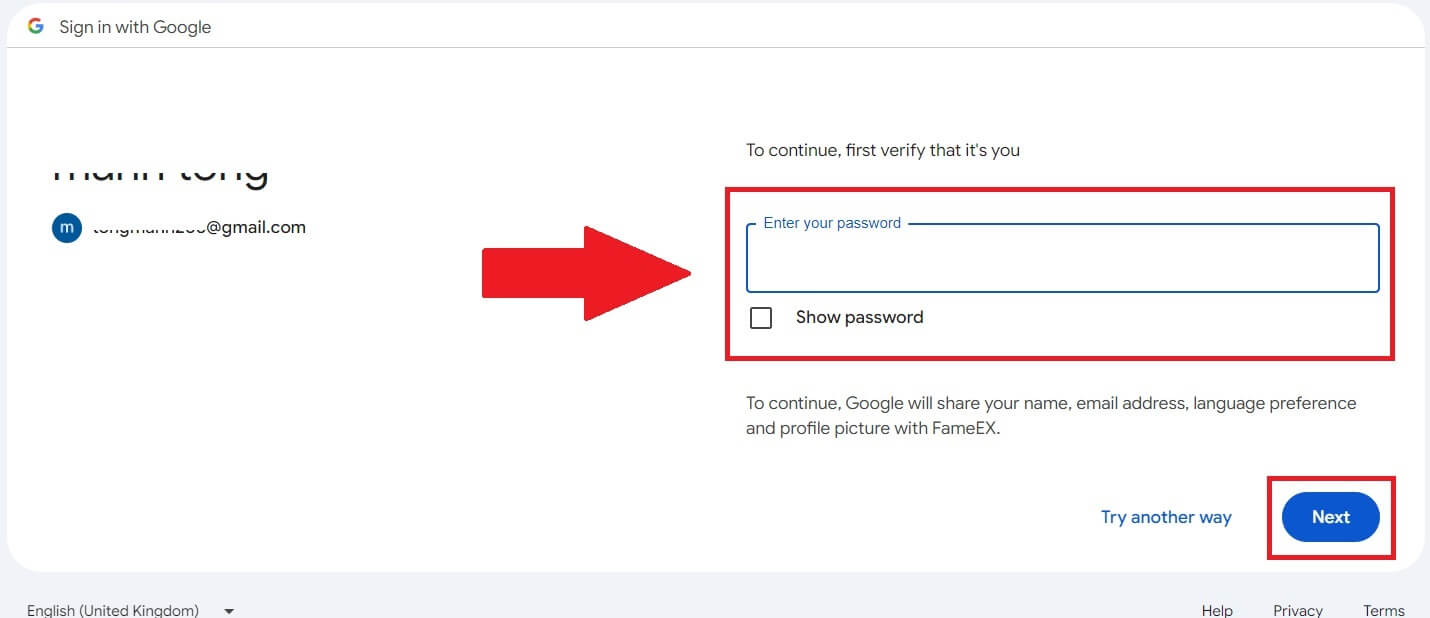
5. Kliknite na [Nastavi] da potvrdite prijavu sa svojim Google računom. 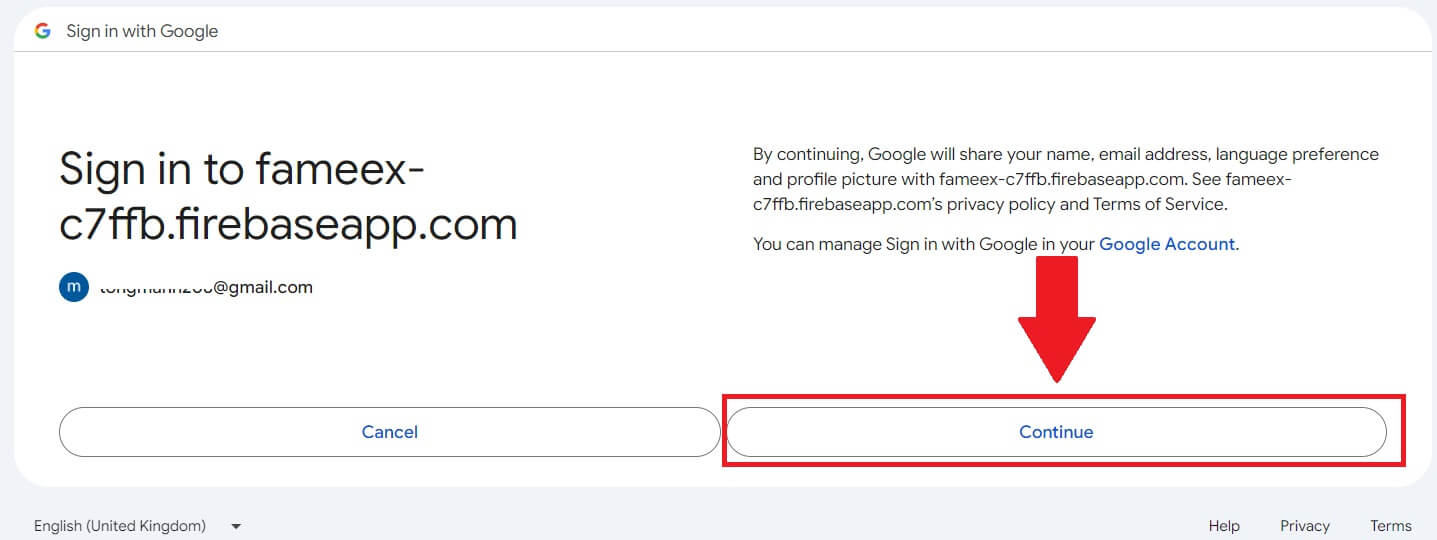
6. Čestitamo, uspješno ste registrirali račun na FameEX putem Google-a.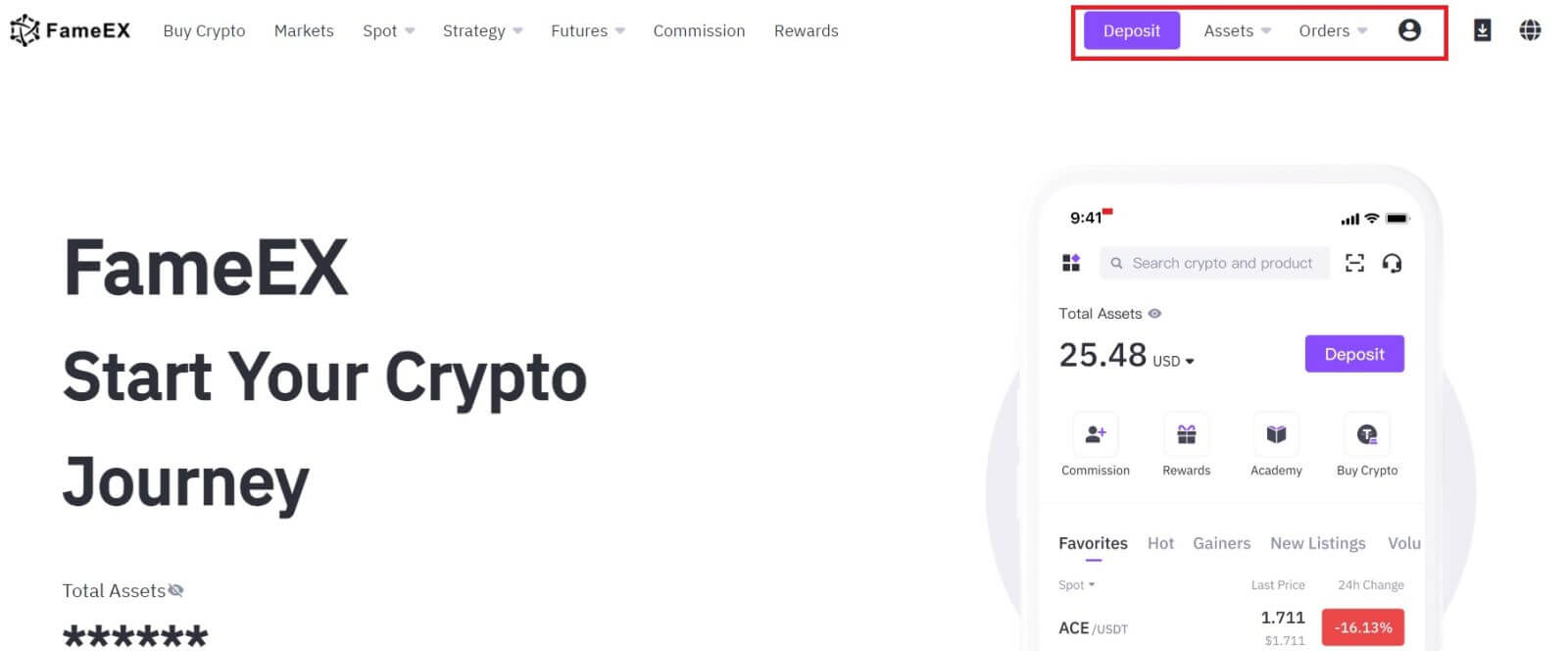
Kako otvoriti FameEX račun sa Apple ID-om
1. Idite na FameEX web stranicu i kliknite na [Sign Up] ili [Register].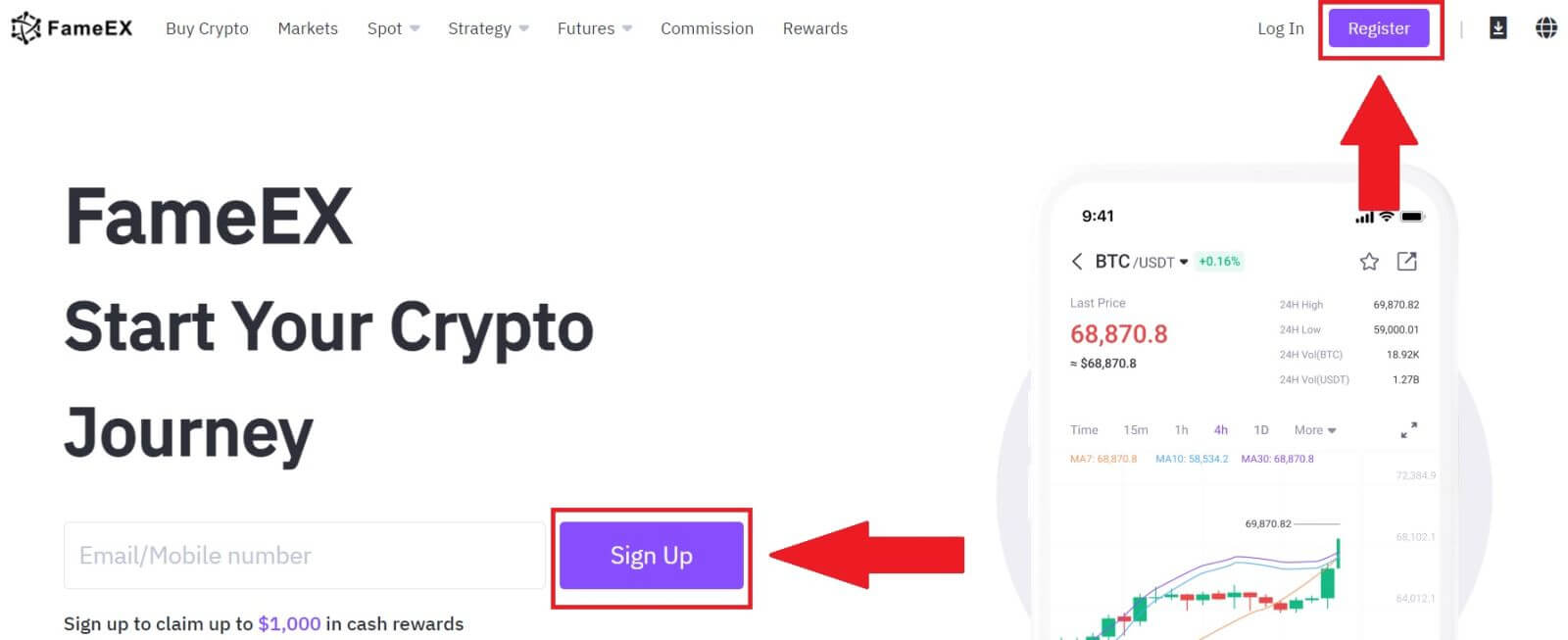
2. Kliknite na dugme [ Apple ] i pojavit će se iskačući prozor i od vas će biti zatraženo da se prijavite na FameEX koristeći svoj Apple ID. 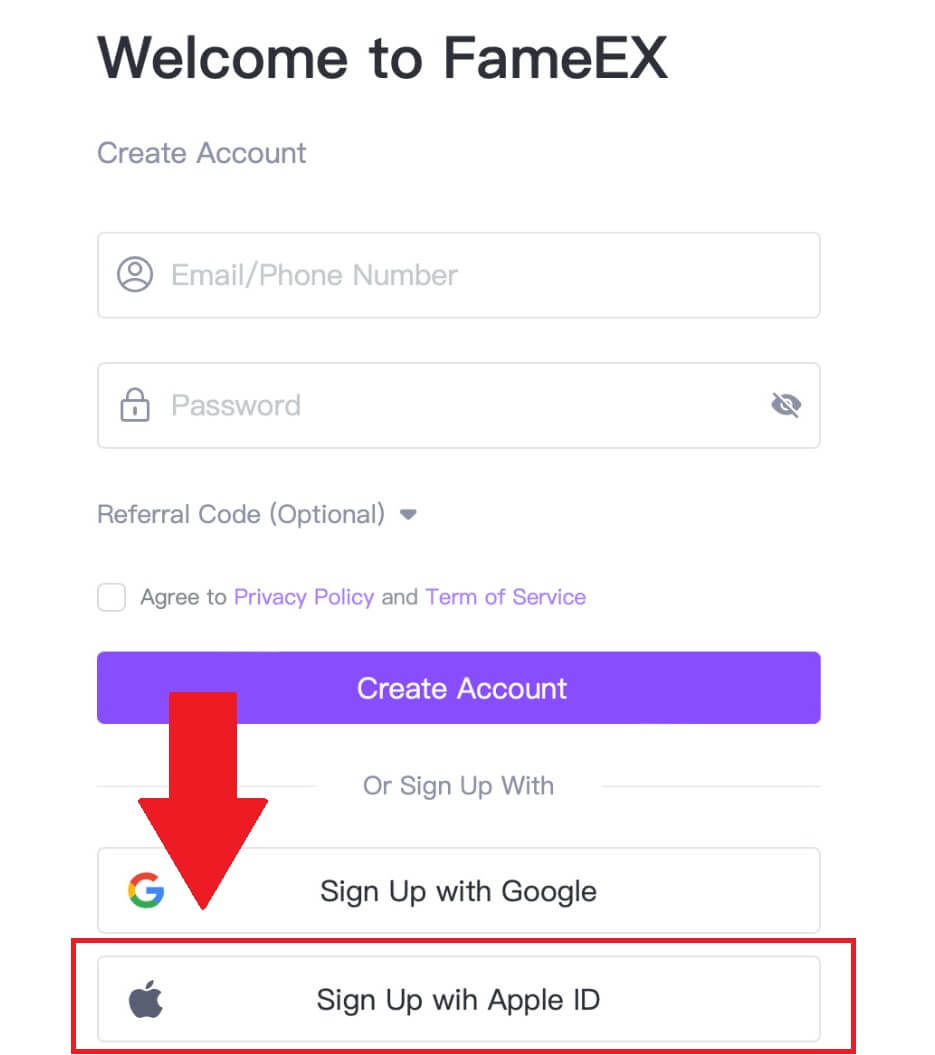
3. Unesite svoj Apple ID i lozinku za prijavu na FameEX. 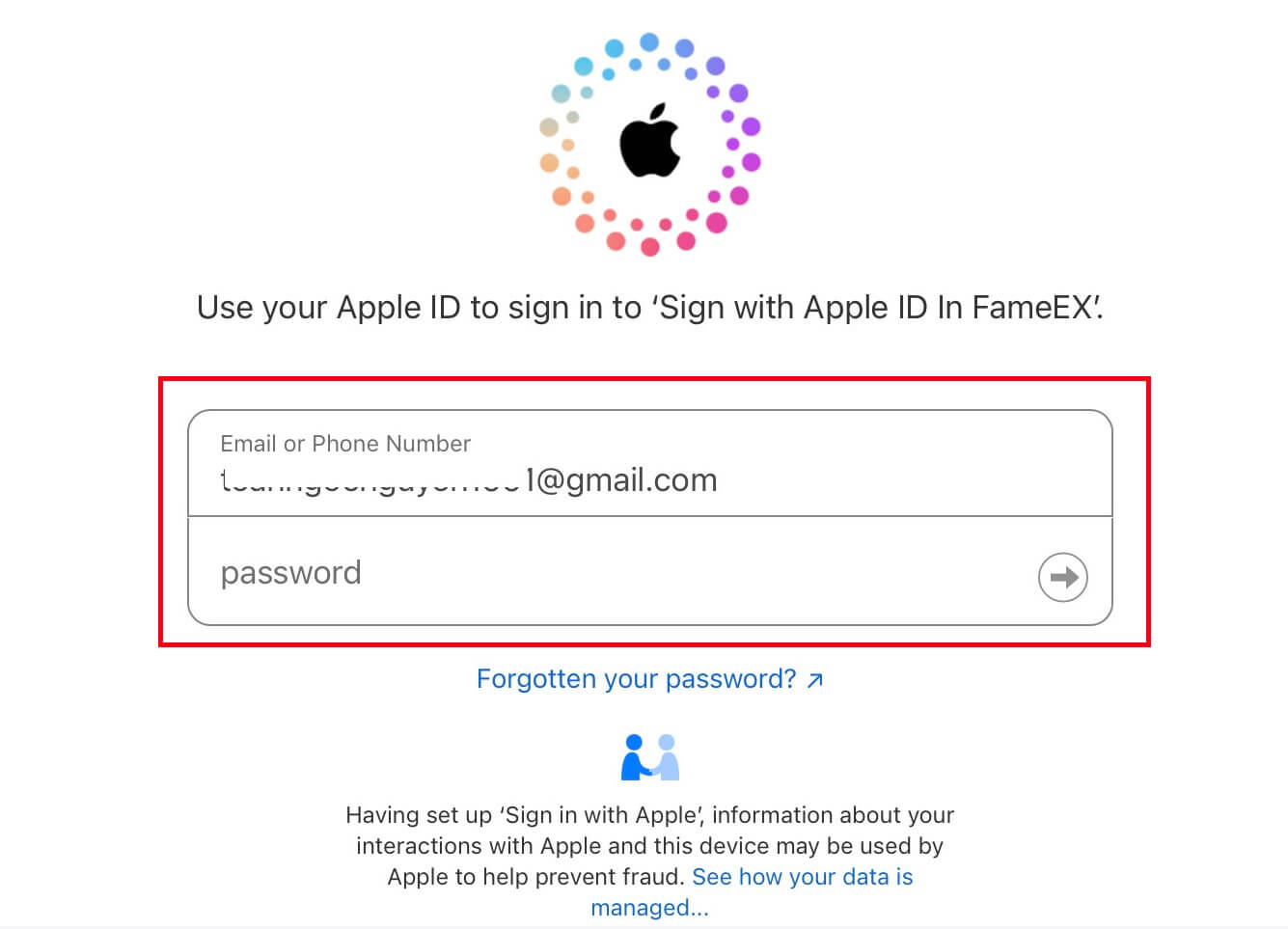
4. Nakon toga, uspješno ste registrirali račun na FameEX putem Apple ID-a. 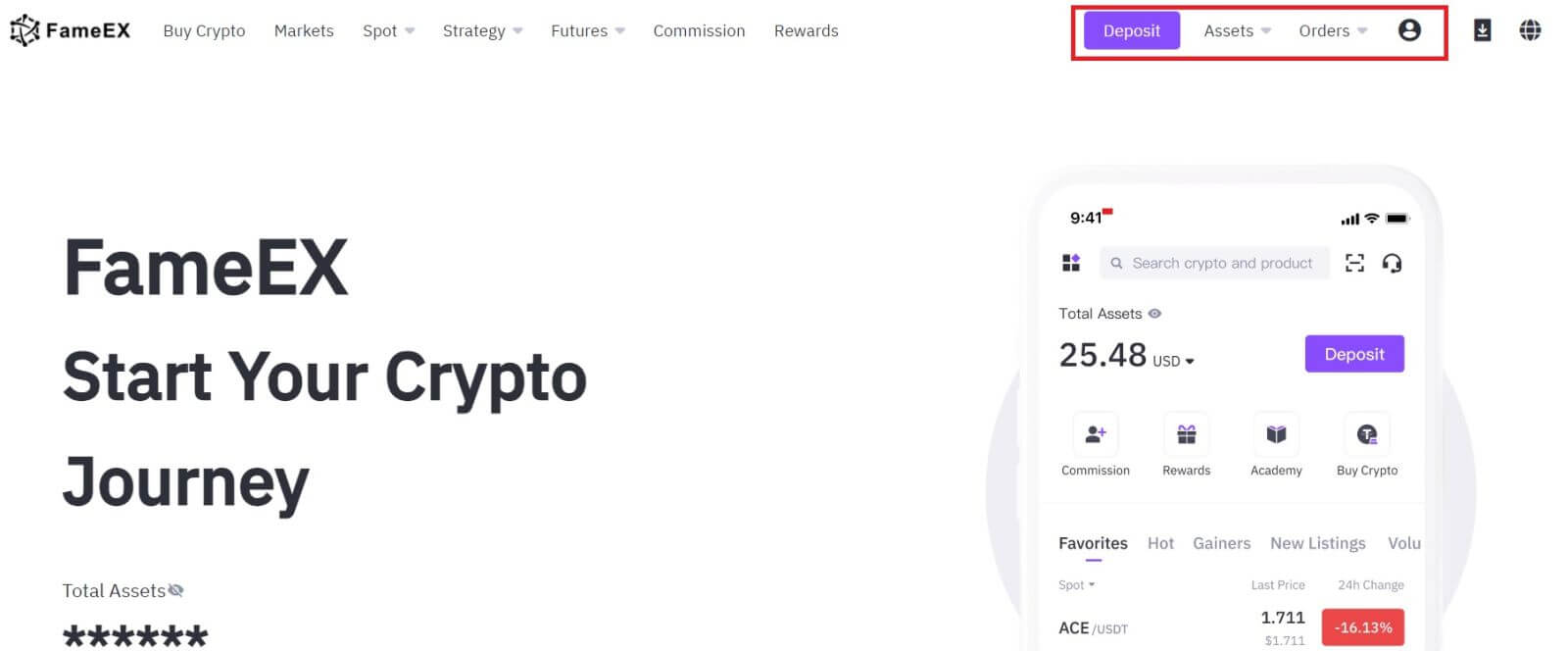
Kako otvoriti FameEX račun u aplikaciji FameEX
1. Morate instalirati aplikaciju FameEX iz Google Play Store ili App Store da biste se prijavili na FameEX račun za trgovanje.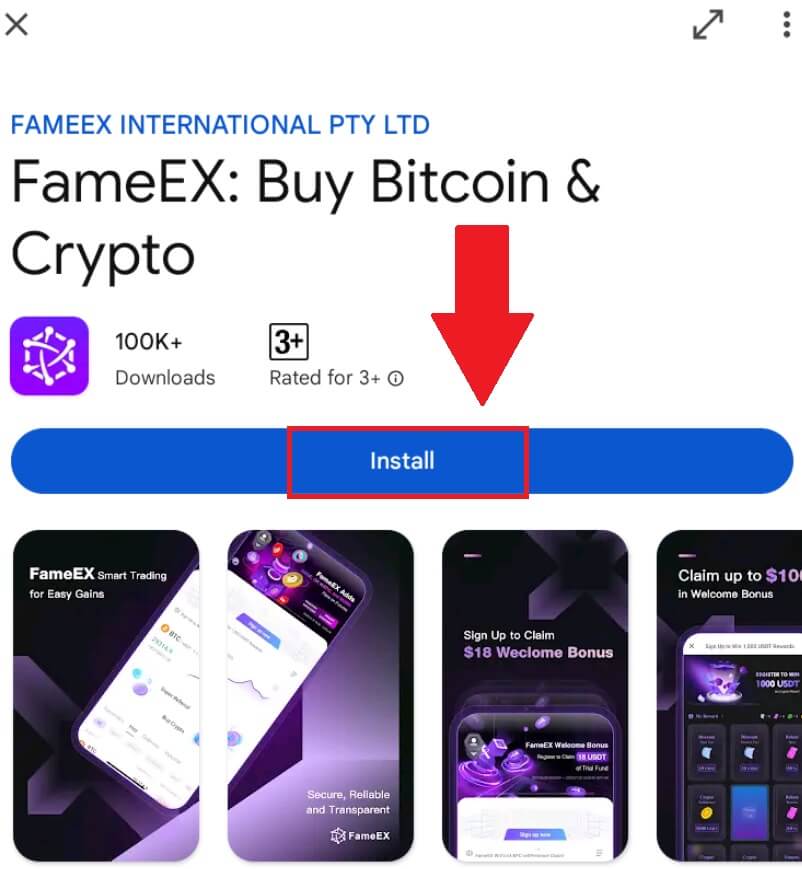
2. Otvorite aplikaciju FameEX i dodirnite [ Prijava/Prijava ] .
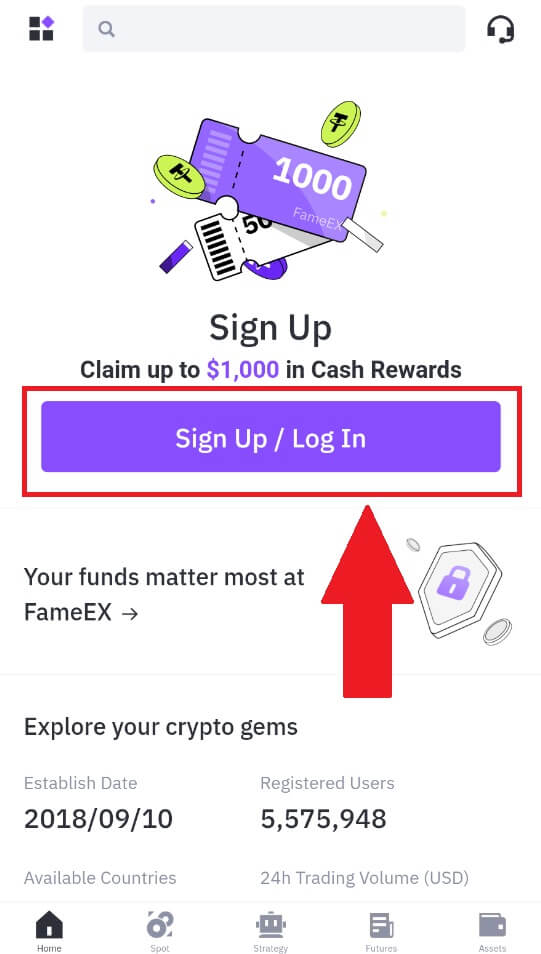
3. Unesite svoju [Email] ili [Broj telefona] i kreirajte svoju sigurnu lozinku. Označite polje, a zatim kliknite na [Kreiraj nalog].
Bilješka:
- Lozinka od 8-20 znakova.
- Uključite najmanje 3 od sljedećeg: velika slova, mala slova, cifru i simbol.

4. Dobit ćete 6-cifreni verifikacioni kod na svoju e-poštu ili broj telefona. Unesite kod za nastavak i dodirnite [Potvrdi].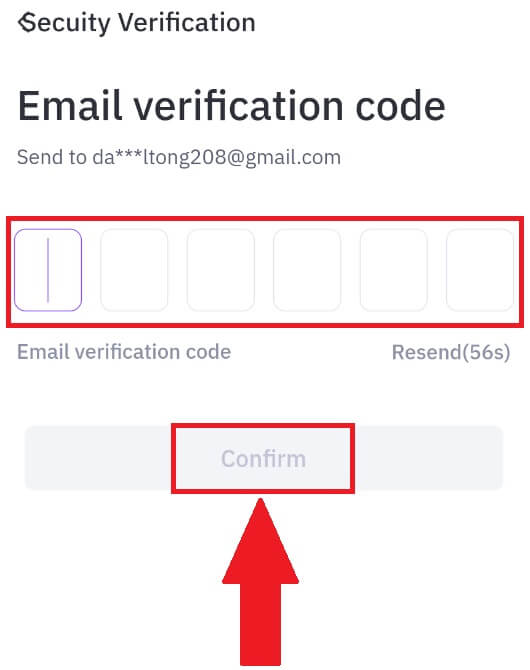
5. Čestitamo, uspješno ste se registrovali na FameEX App. 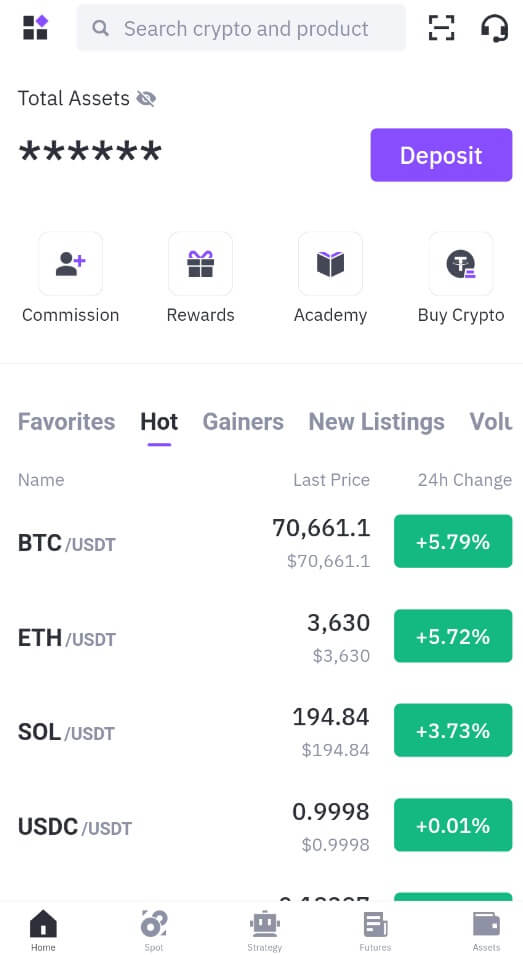
Često postavljana pitanja (FAQ)
Zašto ne mogu da primam e-poštu od FameEX-a?
Ako ne primate e-poruke poslane od FameEX-a, slijedite upute u nastavku da provjerite postavke svoje e-pošte:Jeste li prijavljeni na e-mail adresu registriranu na vašem FameEX računu? Ponekad ste možda odjavljeni sa svoje e-pošte na svom uređaju i stoga ne možete vidjeti FameEX emailove. Molimo prijavite se i osvježite.
Da li ste provjerili spam folder svoje e-pošte? Ako ustanovite da vaš provajder usluga e-pošte gura FameEX e-poštu u vašu mapu neželjene pošte, možete ih označiti kao „sigurne“ tako što ćete staviti FameEX adrese e-pošte na bijelu listu. Možete pogledati Kako staviti na bijelu listu FameEX e-pošte da biste to postavili.
Da li je funkcionalnost vašeg klijenta e-pošte ili provajdera usluga normalna? Da biste bili sigurni da vaš zaštitni zid ili antivirusni program ne uzrokuje sigurnosni konflikt, možete provjeriti postavke servera e-pošte.
Je li vaš inbox prepun e-pošte? Nećete moći slati niti primati e-poštu ako ste dosegli ograničenje. Da biste napravili mjesta za nove e-poruke, možete ukloniti neke od starijih.
Registrirajte se koristeći uobičajene adrese e-pošte kao što su Gmail, Outlook, itd., ako je ikako moguće.
Kako to da ne mogu dobiti SMS verifikacione kodove?
FameEX uvijek radi na poboljšanju korisničkog iskustva širenjem naše pokrivenosti SMS autentifikacijom. Ipak, određene nacije i regije trenutno nisu podržane.Provjerite našu globalnu listu pokrivenosti SMS-om da vidite da li je vaša lokacija pokrivena ako ne možete omogućiti SMS autentifikaciju. Koristite Google autentifikaciju kao svoju primarnu dvofaktorsku autentifikaciju ako vaša lokacija nije uključena na listu.
Sljedeće radnje treba poduzeti ako i dalje ne možete primati SMS kodove čak ni nakon što ste aktivirali SMS autentifikaciju ili ako trenutno živite u državi ili regiji obuhvaćenoj našom globalnom listom pokrivenosti SMS-om:
- Provjerite postoji li jak mrežni signal na vašem mobilnom uređaju.
- Onemogućite sve programe za blokiranje poziva, zaštitni zid, antivirusne programe i/ili programe za pozivaoce na vašem telefonu koji bi mogli spriječiti rad našeg SMS koda.
- Ponovo uključite telefon.
Kako promijeniti svoj račun e-pošte na FameEX-u?
1. Idite na FameEX web stranicu , kliknite na ikonu profila i odaberite [Sigurnost].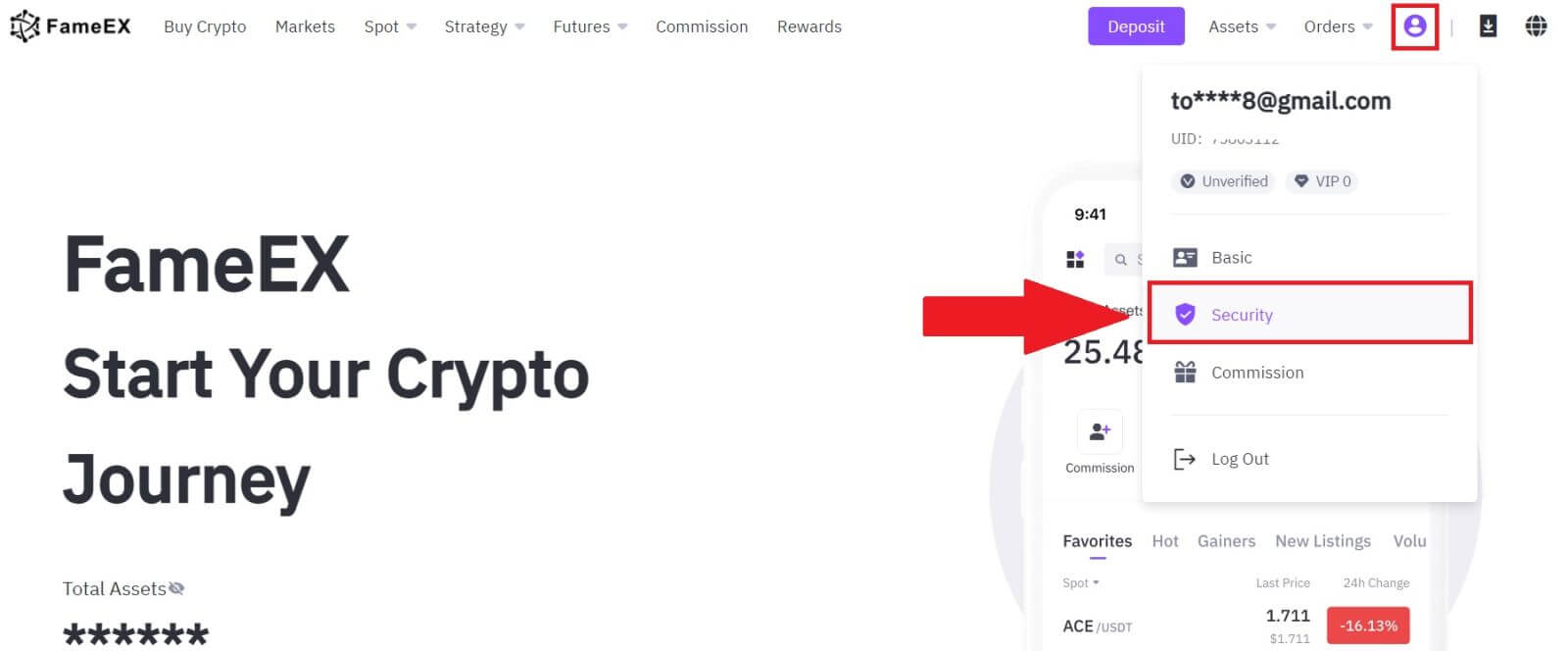
2. U odjeljku e-pošte kliknite na [Promijeni].
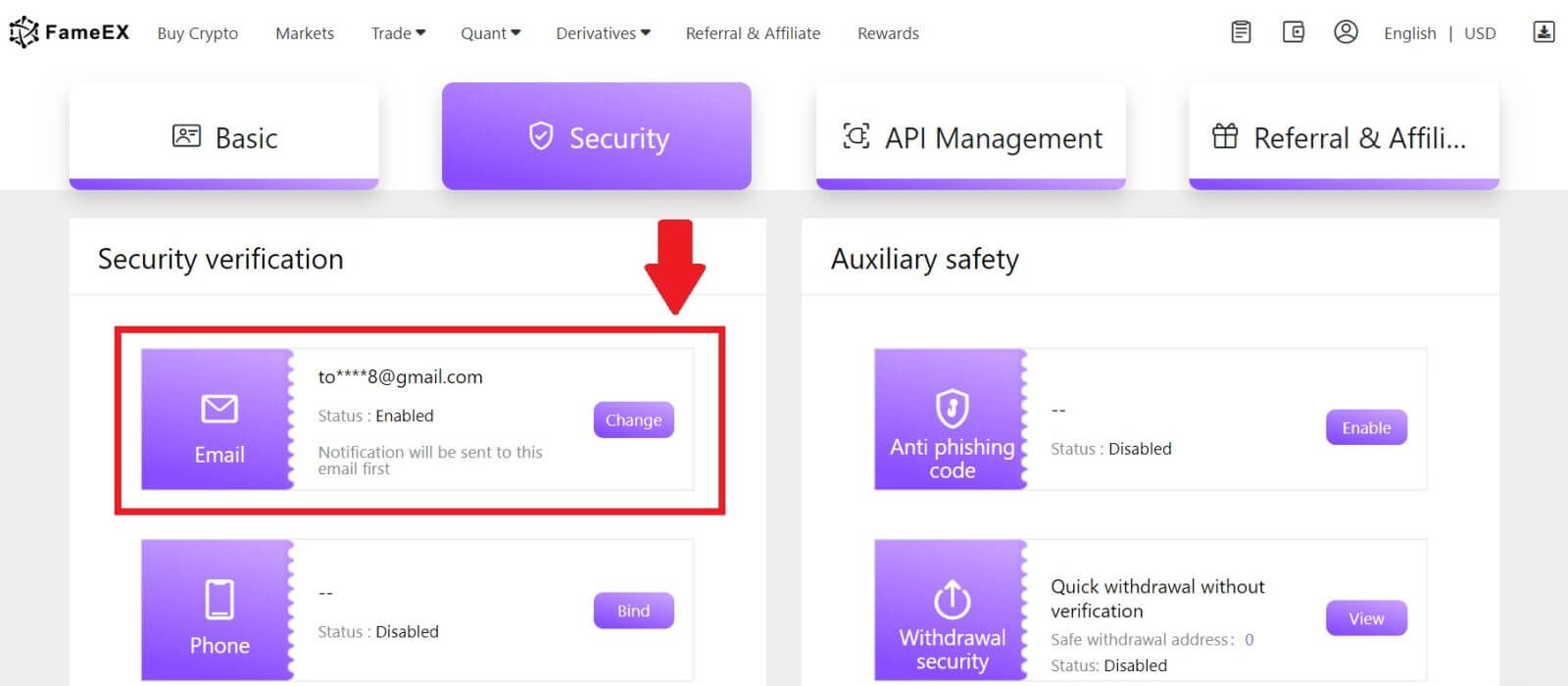
3. Unesite kod za potvrdu e-pošte klikom na [Pošalji]. Zatim kliknite na [Next] za nastavak.
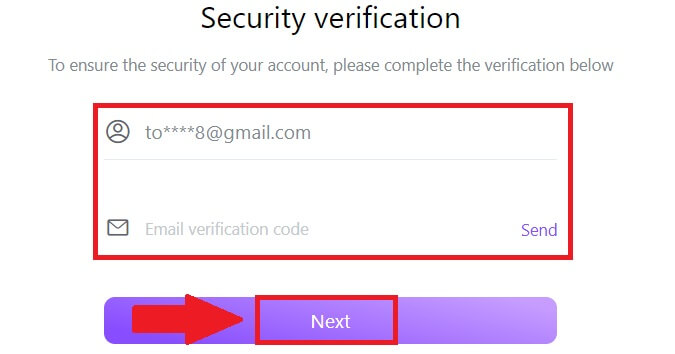
4. Unesite svoj Google Authenticator kod i kliknite na [Dalje].
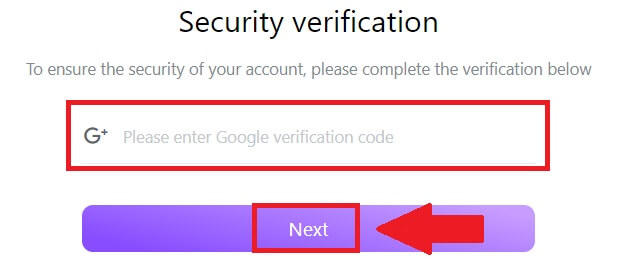
5. Unesite svoju novu e-poštu i svoj novi verifikacioni kod e-pošte i kliknite [Dalje] . Nakon toga, uspješno ste promijenili svoj email.
Bilješka:
- Nakon promjene adrese e-pošte, morat ćete se ponovo prijaviti.
- Radi sigurnosti vašeg računa, isplate će biti privremeno obustavljene na 24 sata nakon promjene adrese e-pošte
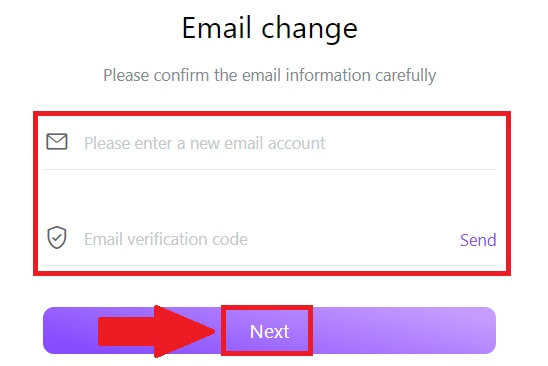
Kako se prijaviti na račun na FameEX
Kako se prijaviti na FameEX račun koristeći svoju e-poštu i broj telefona
1. Idite na FameEX web stranicu i kliknite na [Prijava] .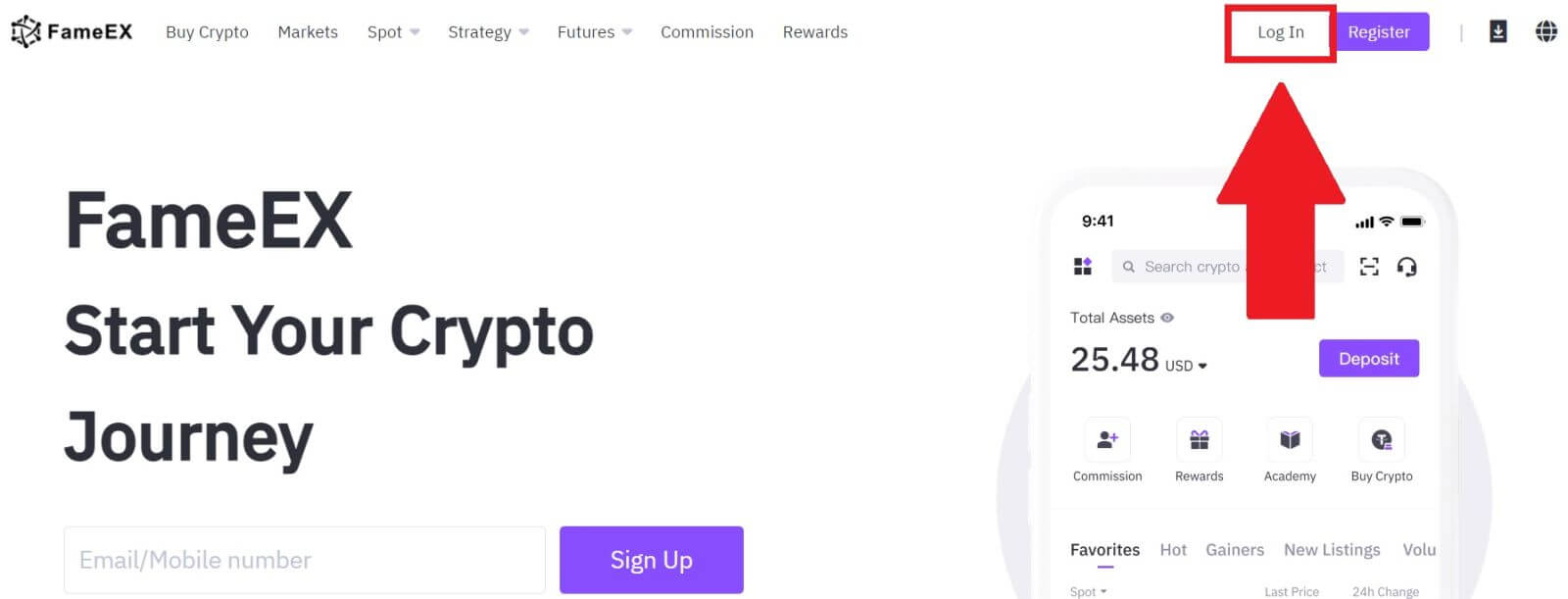
2. Unesite svoju e-poštu / broj telefona , unesite sigurnu lozinku i kliknite na [Prijava].
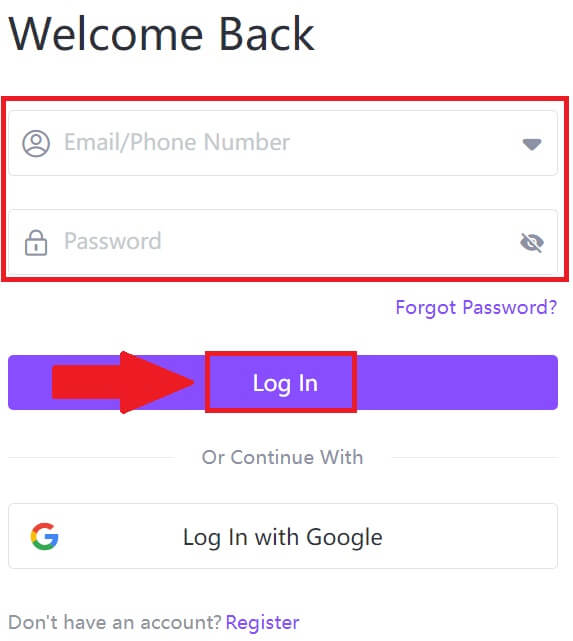
3. Kliknite na [Pošalji] da dobijete 6-cifreni verifikacioni kod na svoju e-poštu ili broj telefona. Unesite kod i kliknite na [Potvrdi] za nastavak.
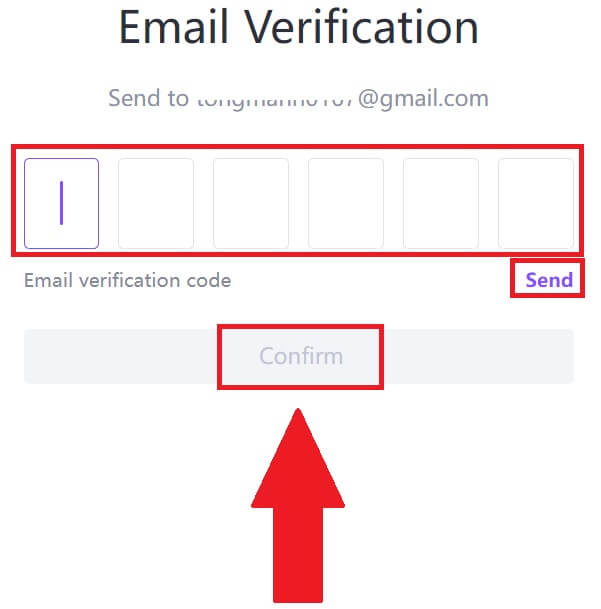
4. Nakon unosa ispravnog verifikacionog koda, možete uspješno koristiti svoj FameEX račun za trgovinu.
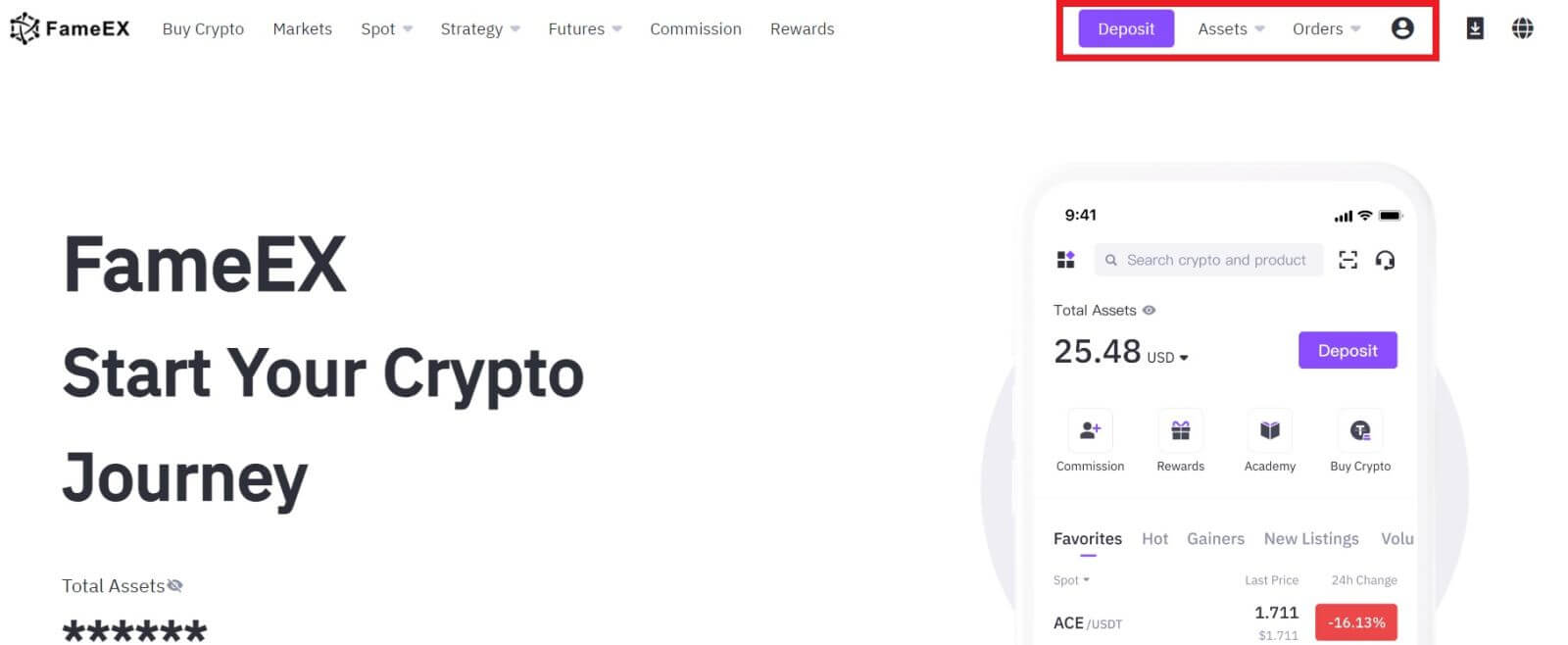
Kako se prijaviti na FameEX račun koristeći Google
1. Idite na FameEX web stranicu i kliknite na [Prijava] .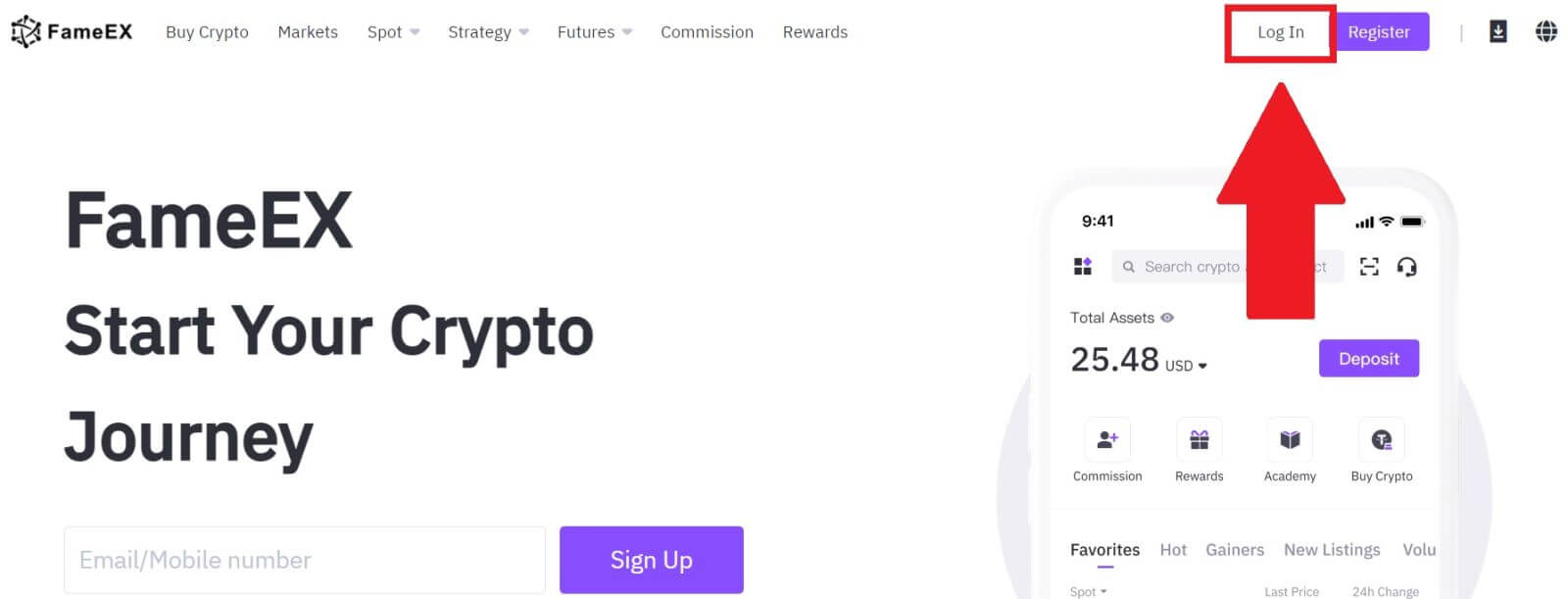
2. Kliknite na dugme [ Google ].
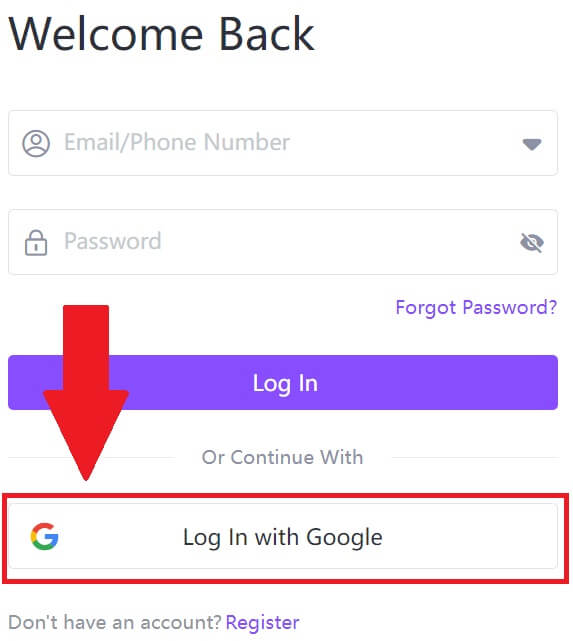 3. Otvoriće se prozor za prijavu u koji ćete morati da unesete svoju email adresu i kliknete na [Dalje] .
3. Otvoriće se prozor za prijavu u koji ćete morati da unesete svoju email adresu i kliknete na [Dalje] . 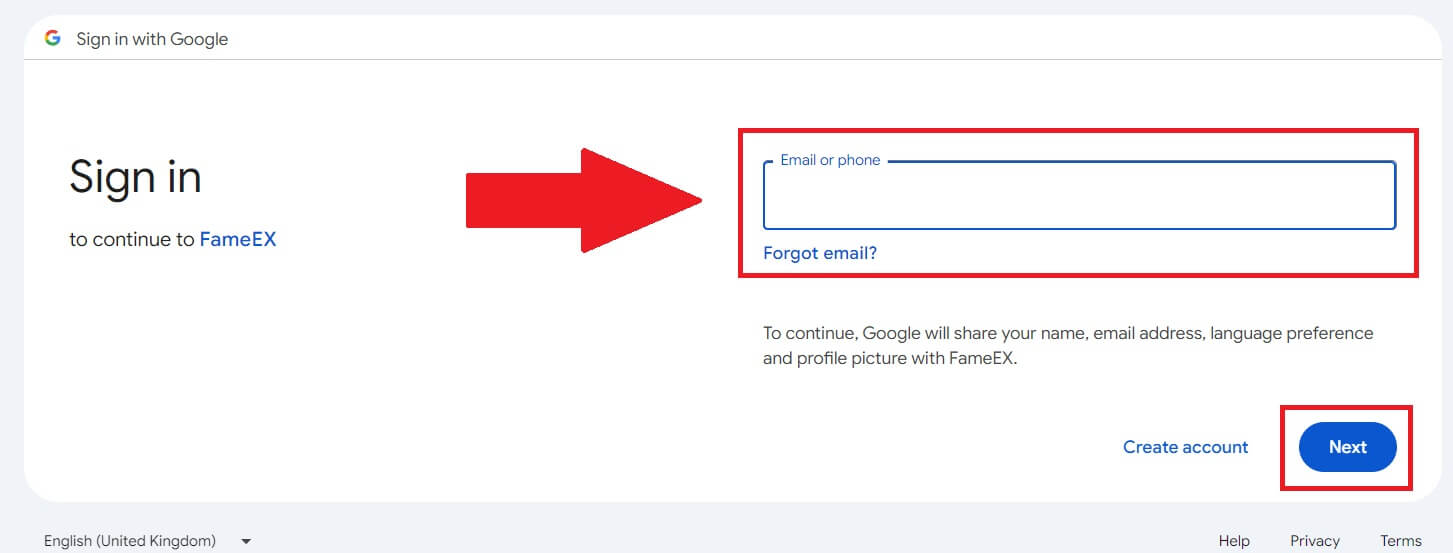 4. Zatim unesite lozinku za svoj Google račun i kliknite [Dalje] .
4. Zatim unesite lozinku za svoj Google račun i kliknite [Dalje] . 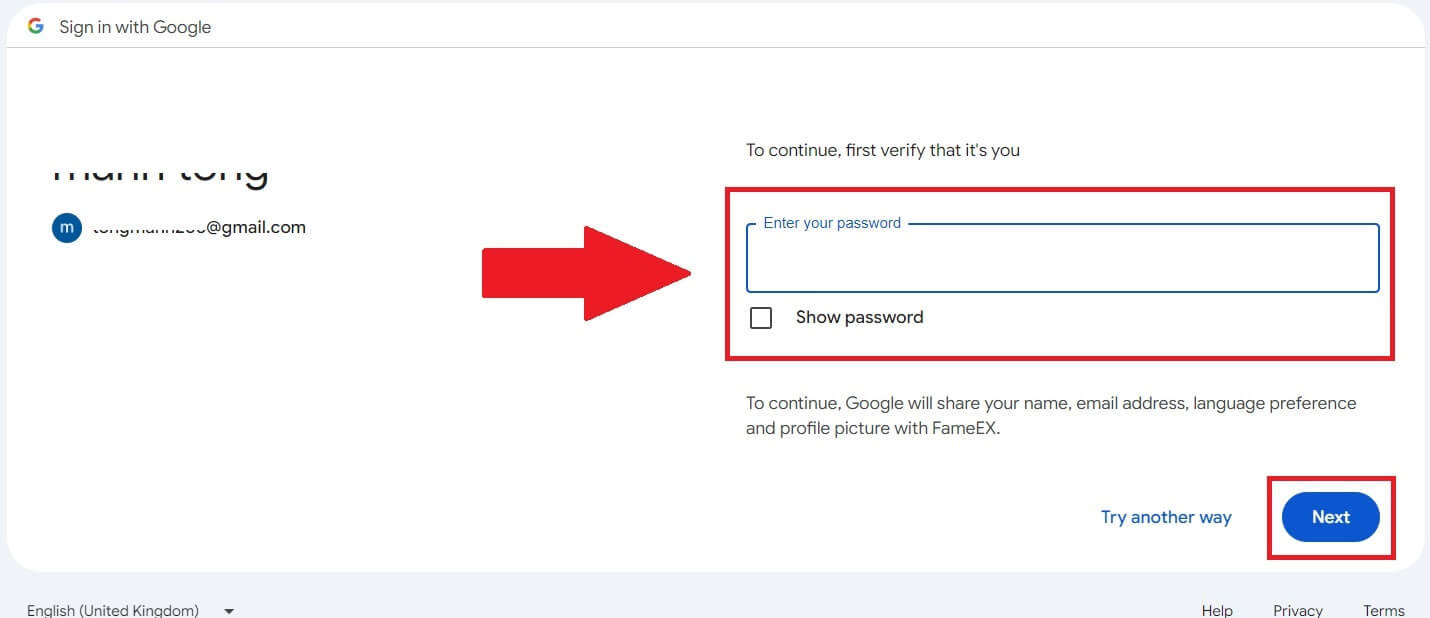
5. Nakon što unesete ispravan verifikacioni kod, možete se uspješno prijaviti na svoj FameEX račun putem Google-a da biste trgovali.
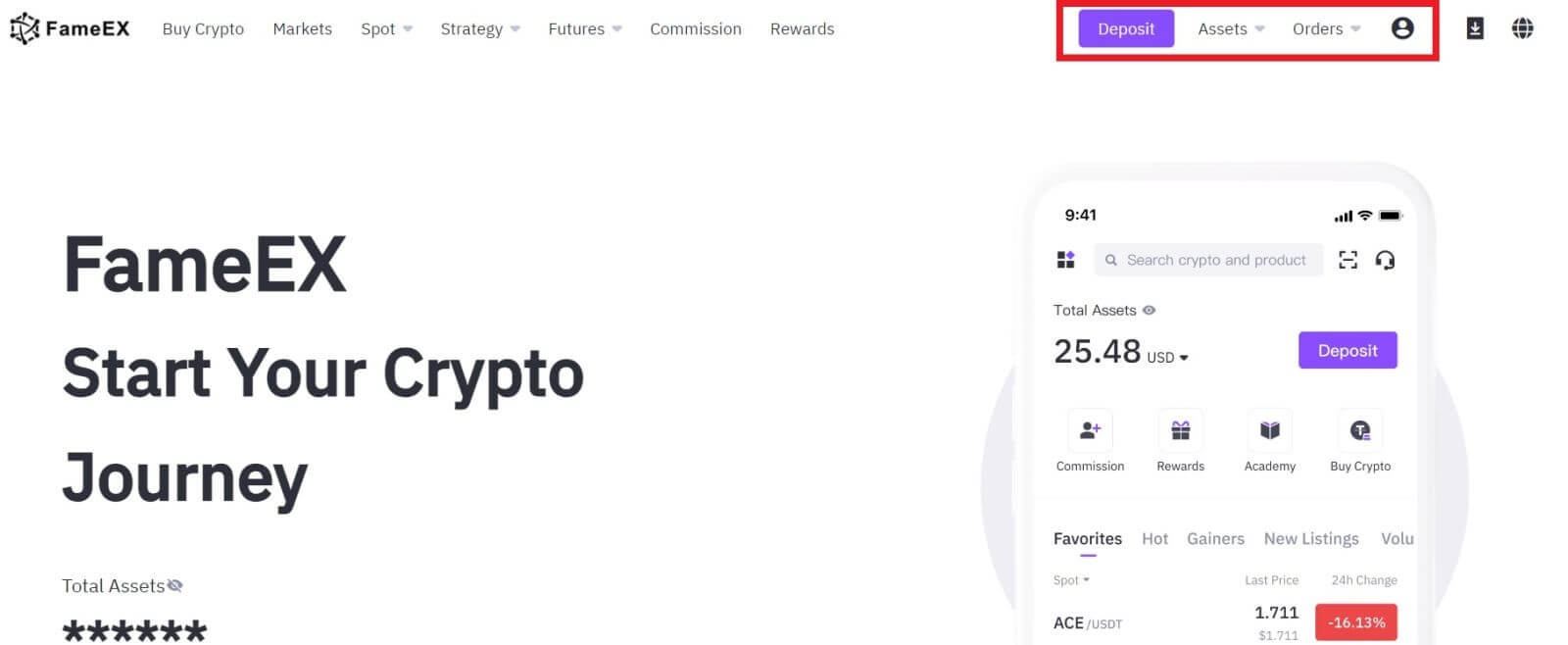
Kako se prijaviti na FameEX račun koristeći Apple ID
1. Idite na FameEX web stranicu i kliknite na [Prijava] .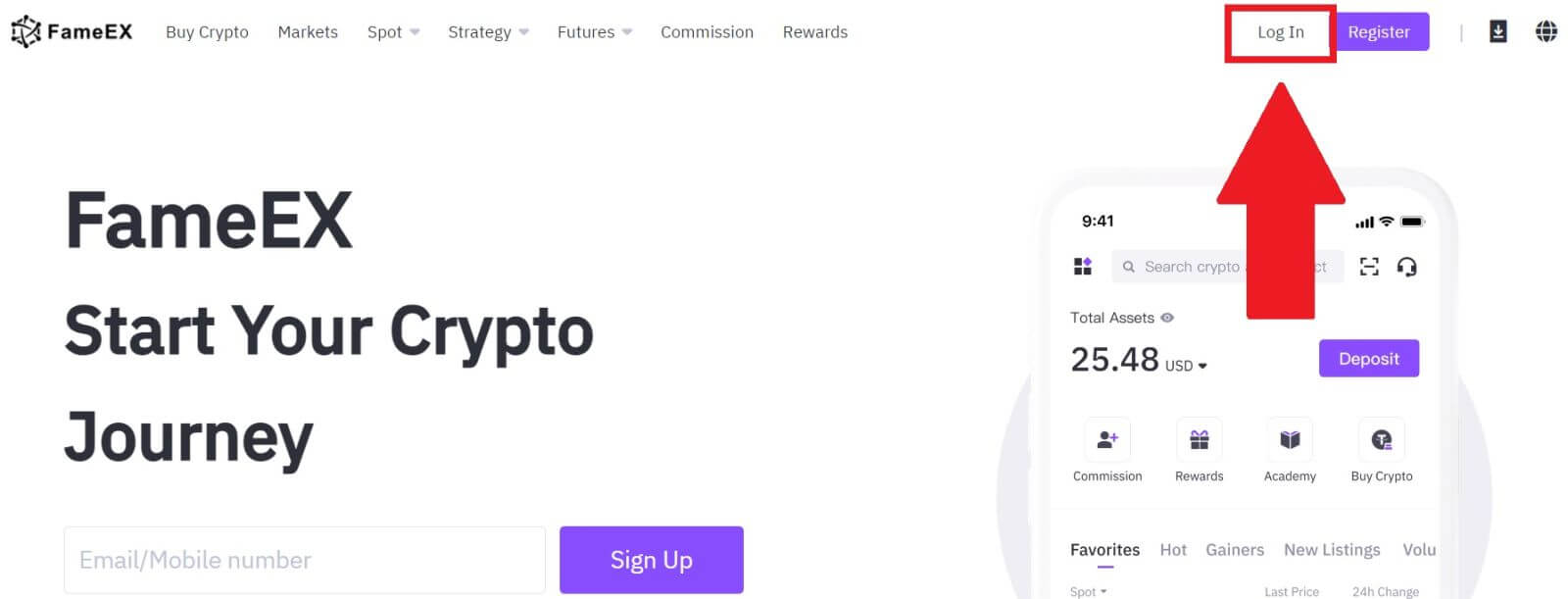
2. Kliknite na dugme [ Apple ] i pojavit će se iskačući prozor i od vas će biti zatraženo da se prijavite na FameEX koristeći svoj Apple ID.
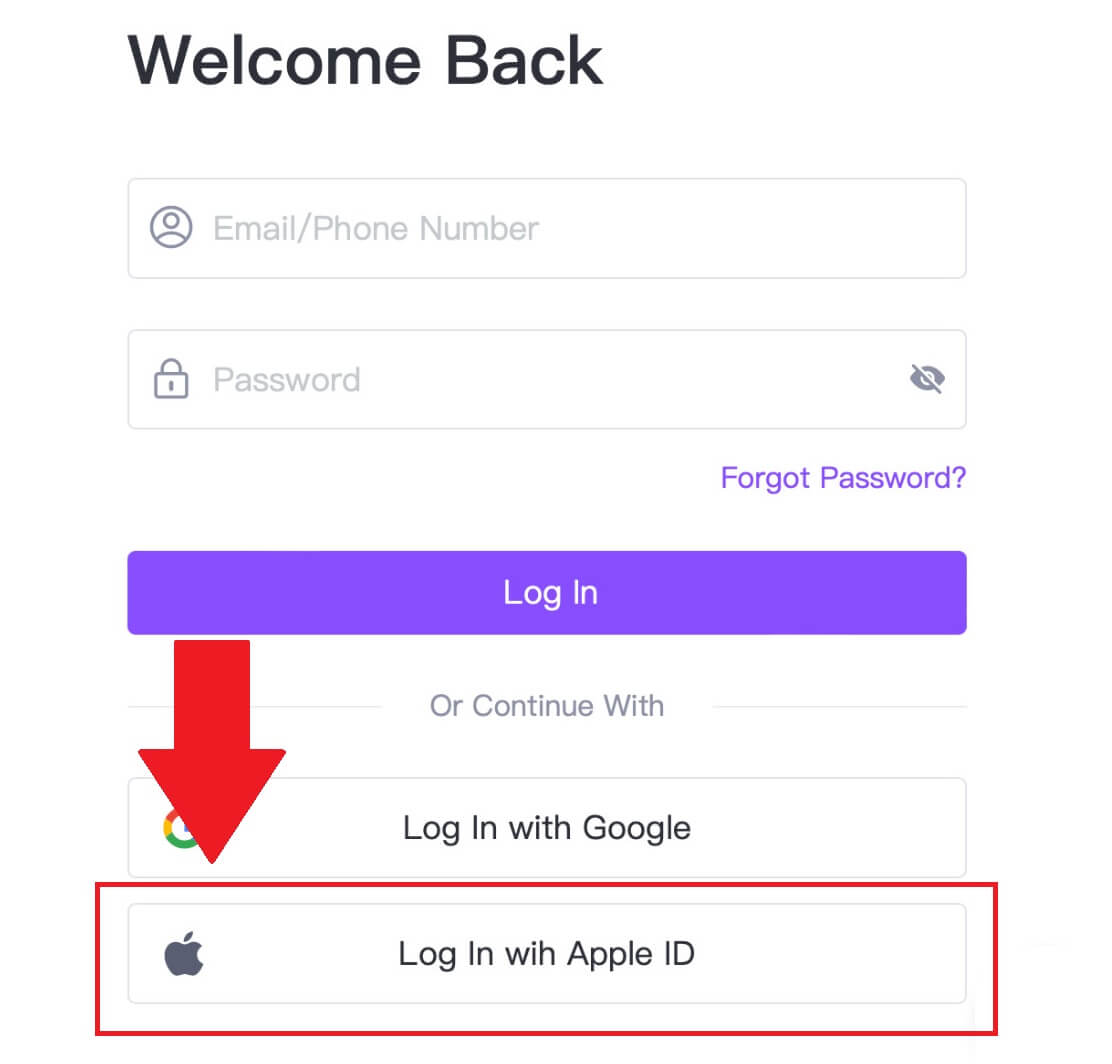
3. Unesite svoj Apple ID i lozinku za prijavu na FameEX.
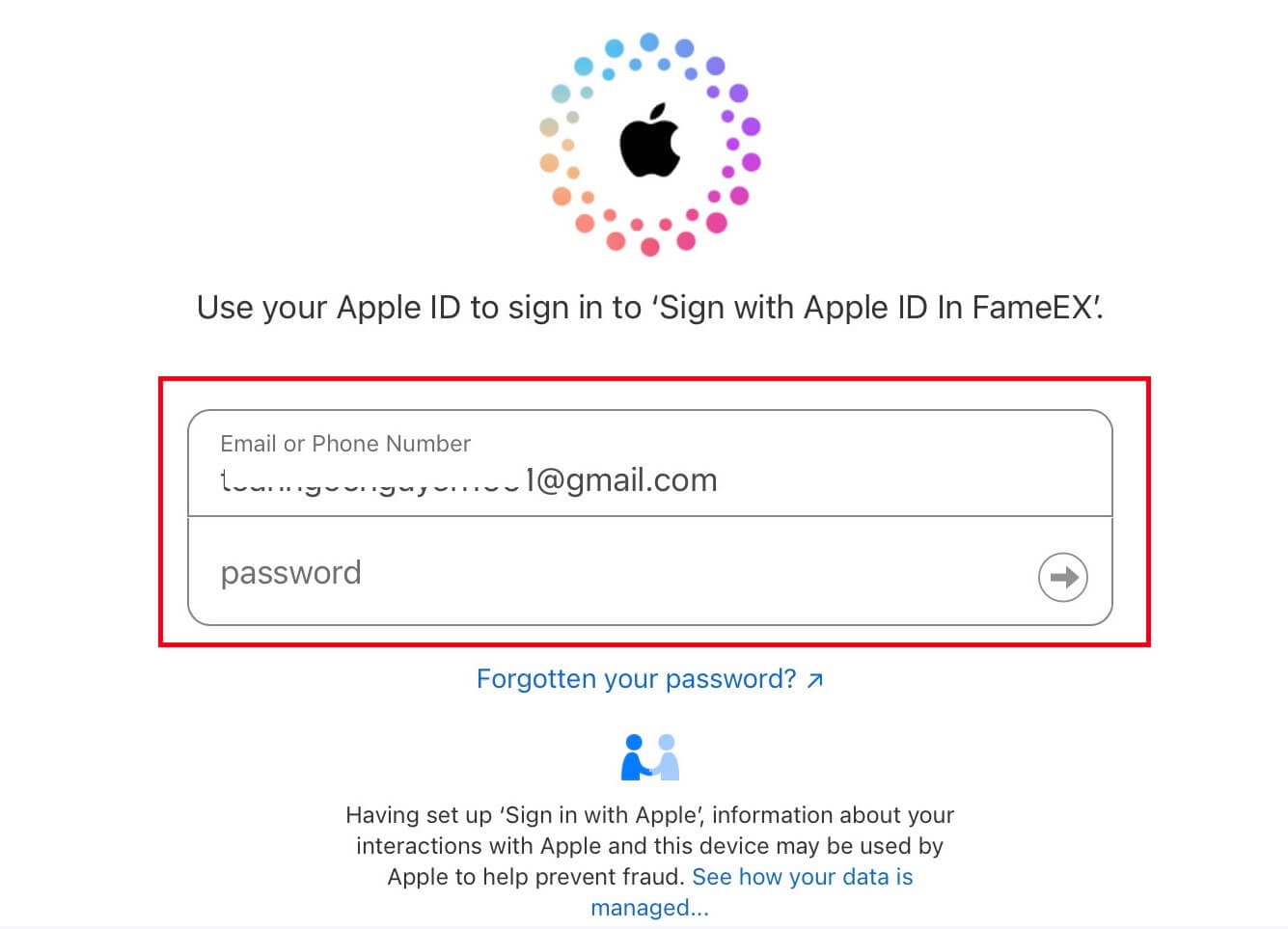
4. Nakon što unesete ispravan verifikacioni kod, možete se uspješno prijaviti na svoj FameEX račun putem Applea da biste trgovali.
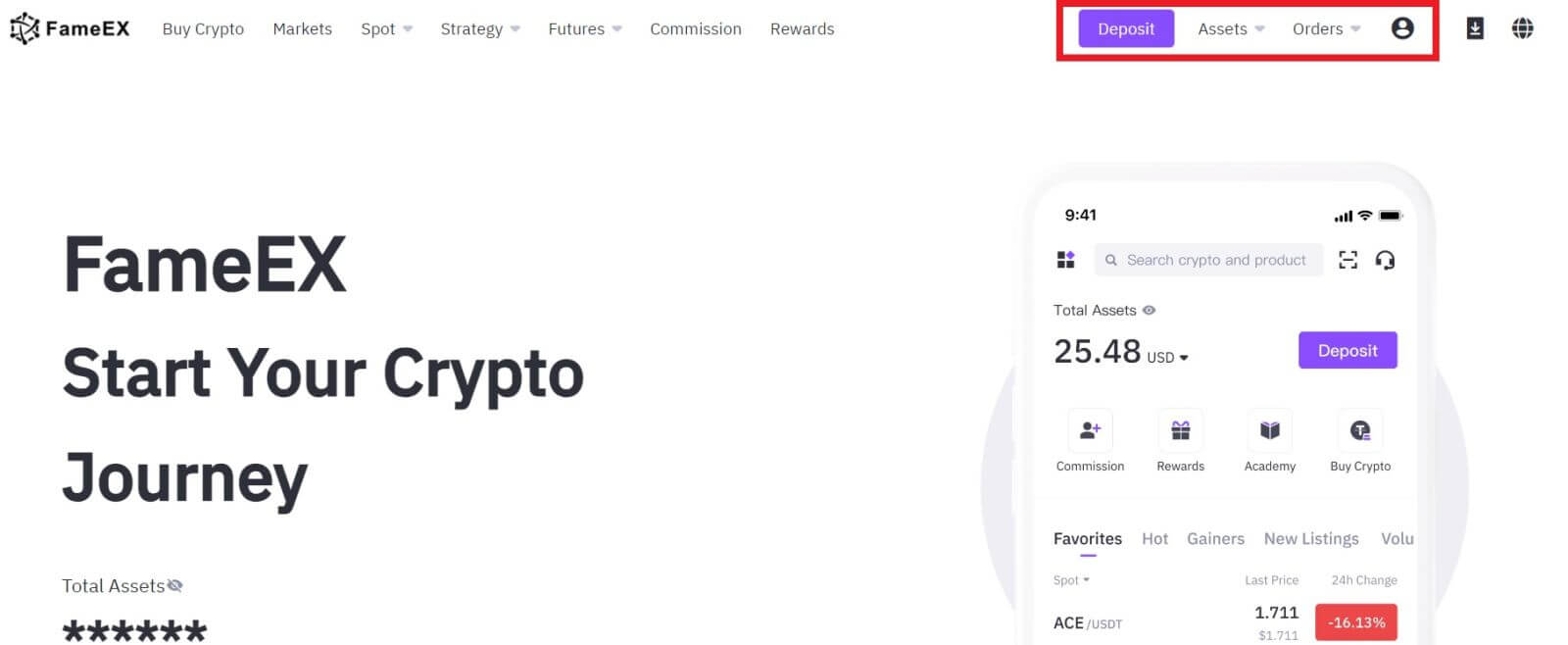
Kako se prijaviti u aplikaciju FameEX
1. Morate instalirati aplikaciju FameEX iz Google Play Store ili App Store da biste se prijavili na svoj FameEX račun za trgovanje.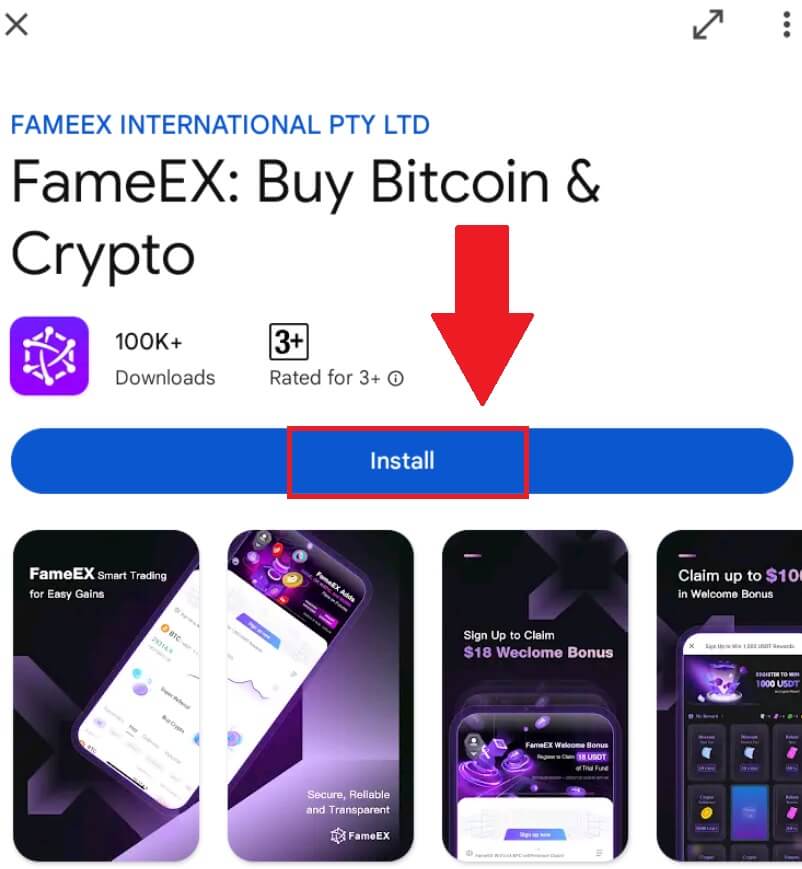
2. Otvorite aplikaciju FameEX i dodirnite [Sign Up/Log In] . 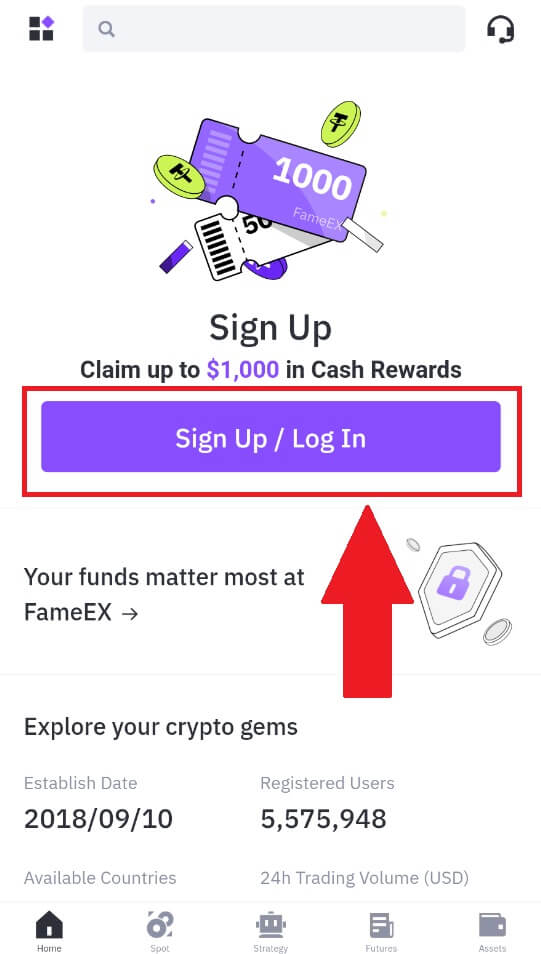
3. Unesite svoju [Email] ili [Broj telefona] i unesite svoju sigurnu lozinku. Dodirnite [Prijava].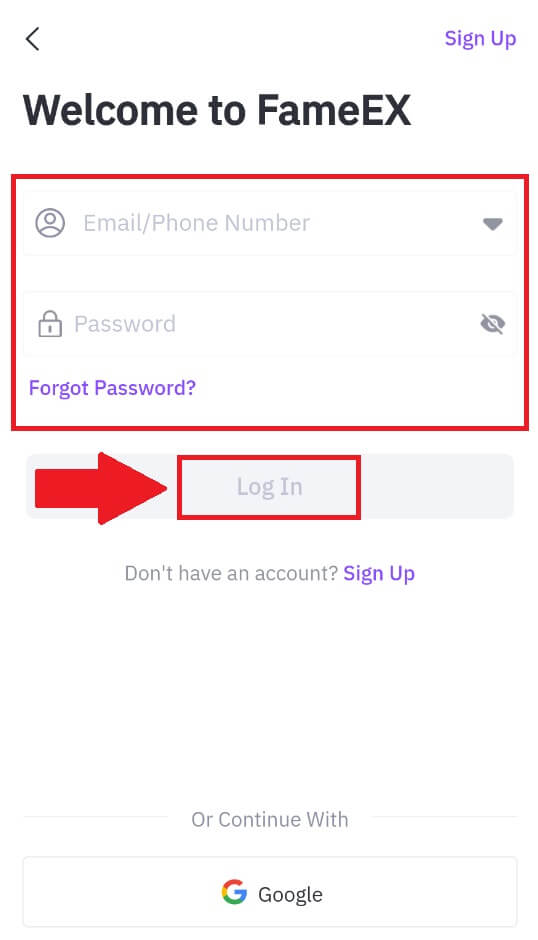
4. Dobit ćete 6-cifreni verifikacioni kod na svoju e-poštu ili broj telefona. Unesite kod za nastavak i dodirnite [Potvrdi].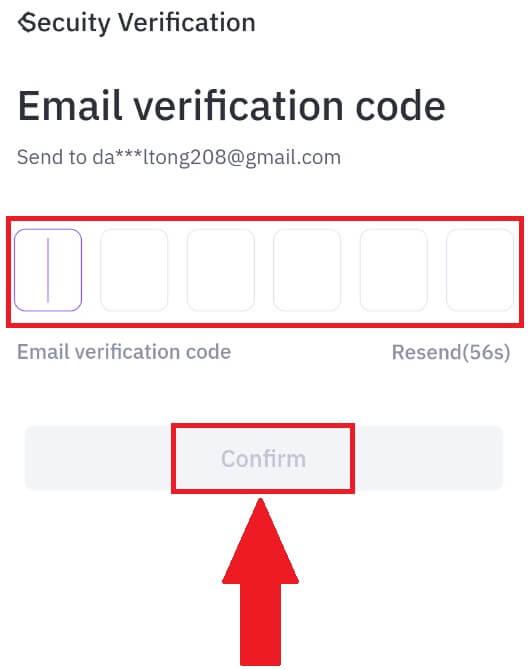
5. Čestitamo, uspješno ste se prijavili na aplikaciju FameEX. 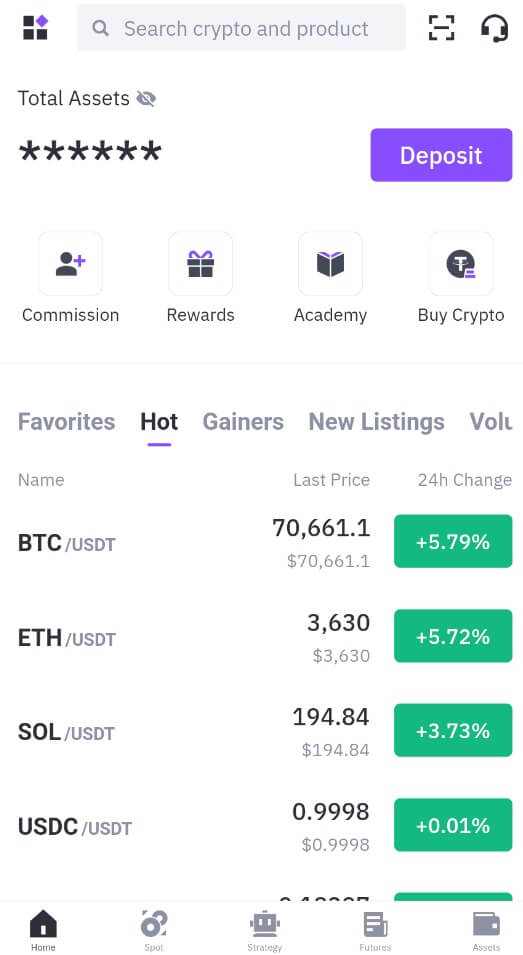
Ili se možete prijaviti na aplikaciju FameEX koristeći Google račun.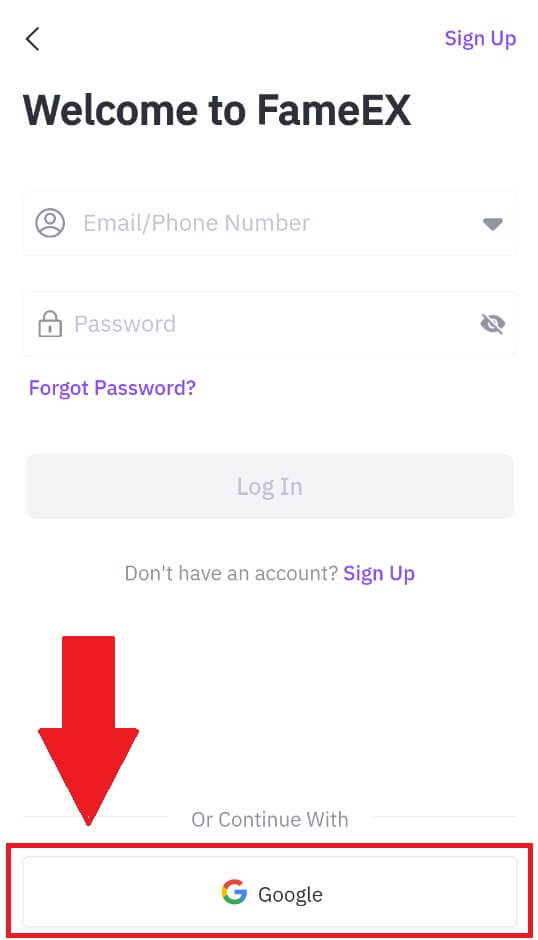
Zaboravio sam lozinku sa FameEX naloga
Možete poništiti lozinku za svoj račun na FameEX web stranici ili u aplikaciji . Imajte na umu da će iz sigurnosnih razloga povlačenje sredstava sa vašeg računa biti suspendirano 24 sata nakon resetiranja lozinke.
1. Idite na FameEX web stranicu i kliknite na [Prijava] .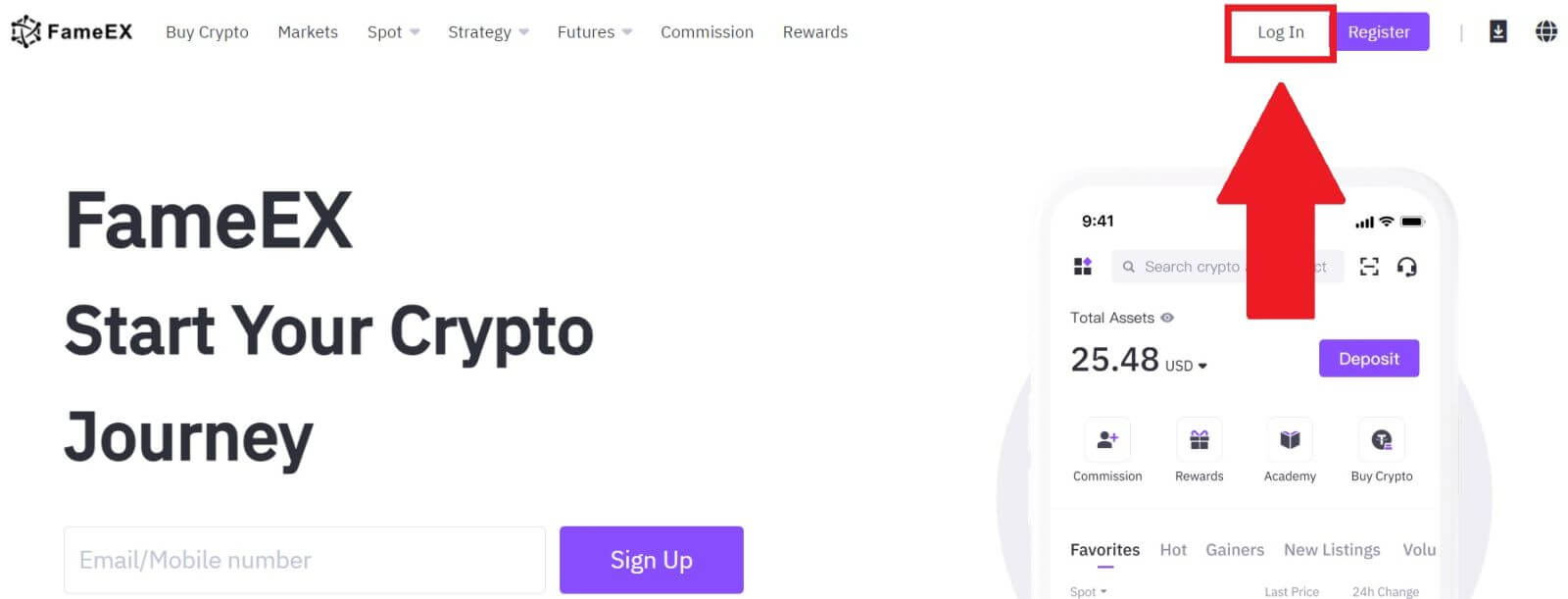
2. Kliknite na [Zaboravljena lozinka?].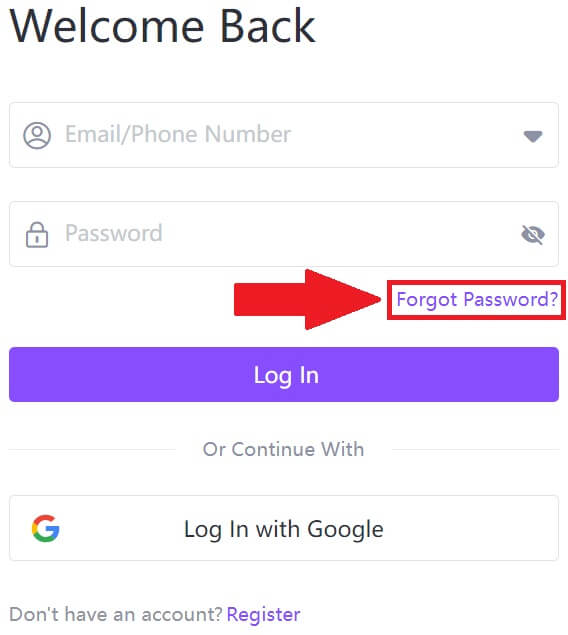
3. Unesite svoju e-poštu/broj telefona i kliknite na [Dalje].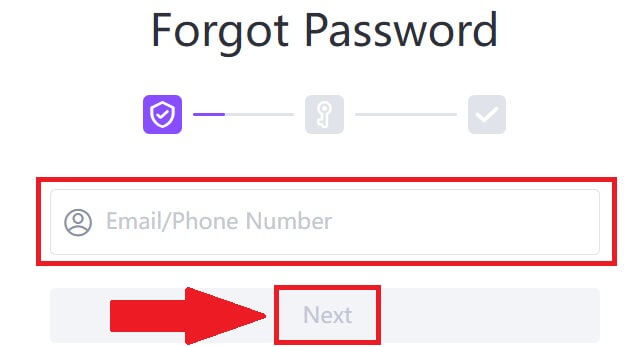
4. Unesite svoj verifikacioni kod tako što ćete kliknuti na [Pošalji] i popuniti svoj Google Authenticator kod, a zatim kliknite na [Dalje].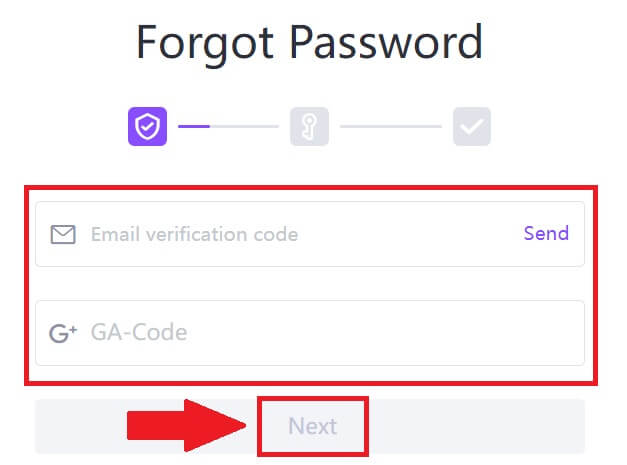
5. Unesite i potvrdite svoju novu lozinku, zatim kliknite na [Potvrdi].
Nakon toga, uspješno ste promijenili lozinku svog naloga. Molimo koristite novu lozinku za prijavu na svoj račun. 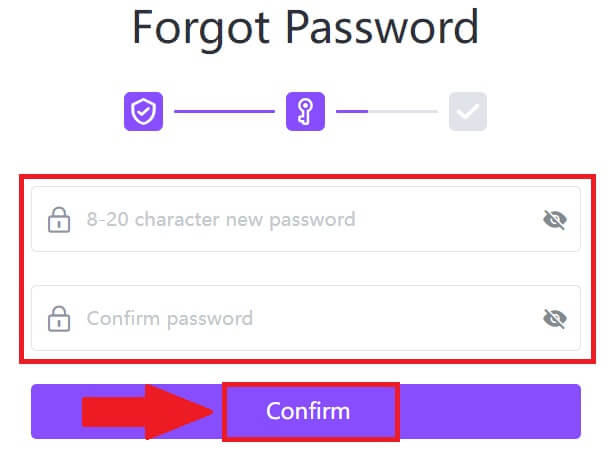
Ako koristite aplikaciju, kliknite na [Zaboravljena lozinka?] kao ispod.
1. Otvorite aplikaciju FameEX i dodirnite [Sign Up/Log In] . 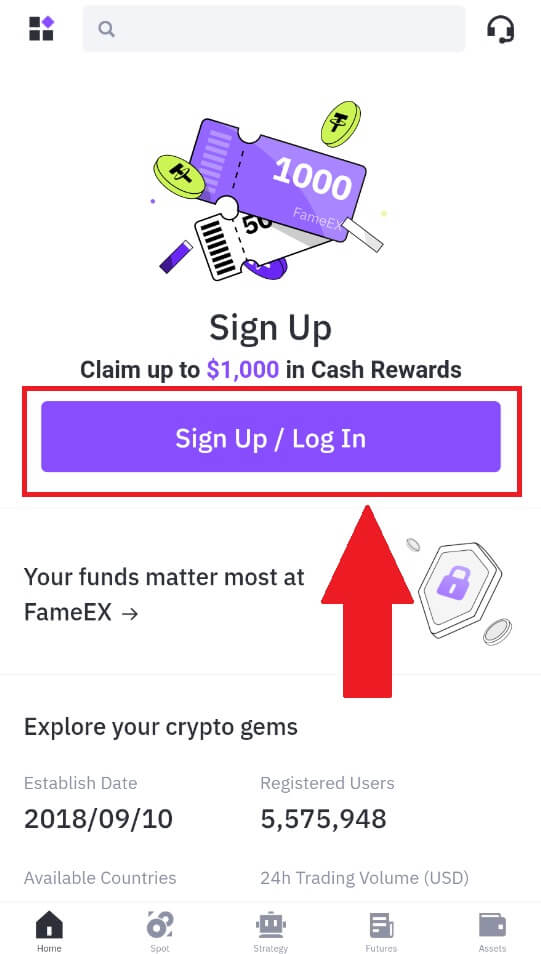
2. Kliknite na [Zaboravljena lozinka?].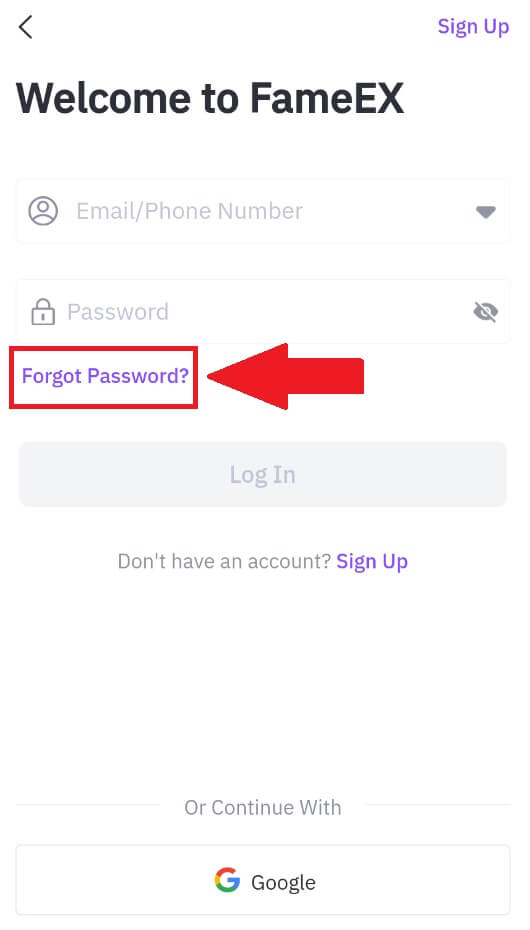
3. Unesite svoju registrovanu adresu e-pošte ili broj telefona i dodirnite [Dalje].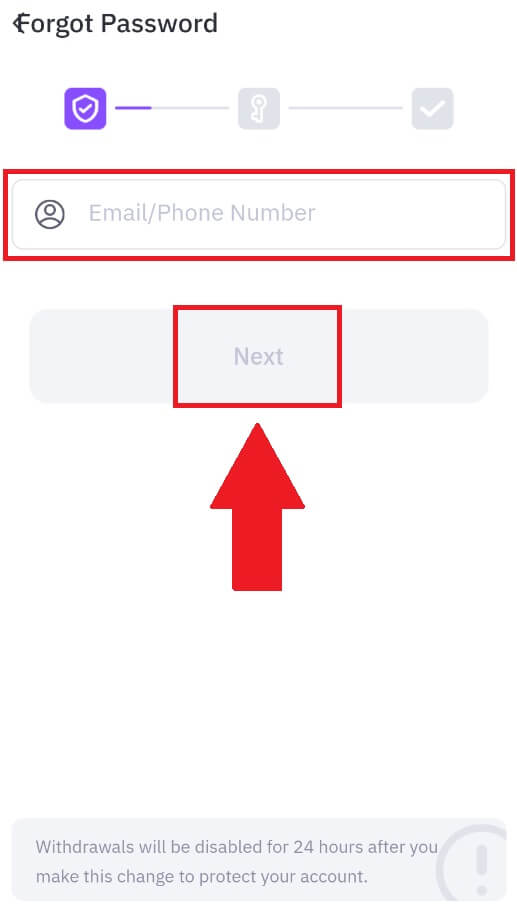
4. Unesite svoj verifikacioni kod tako što ćete kliknuti na [Pošalji] i popuniti svoj Google Authenticator kod, a zatim kliknite na [Dalje].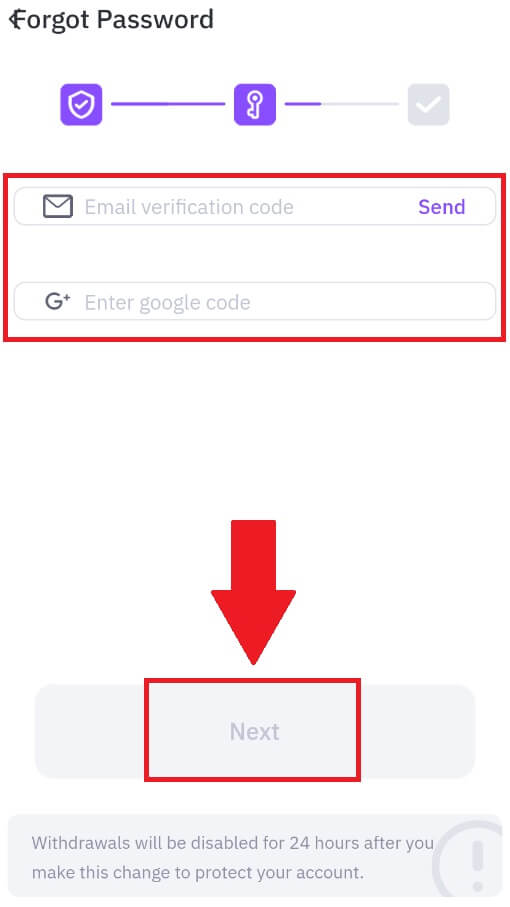
5. Unesite i potvrdite svoju novu lozinku, zatim kliknite na [Potvrdi].
Nakon toga, uspješno ste promijenili lozinku svog naloga. Molimo koristite novu lozinku za prijavu na svoj račun. 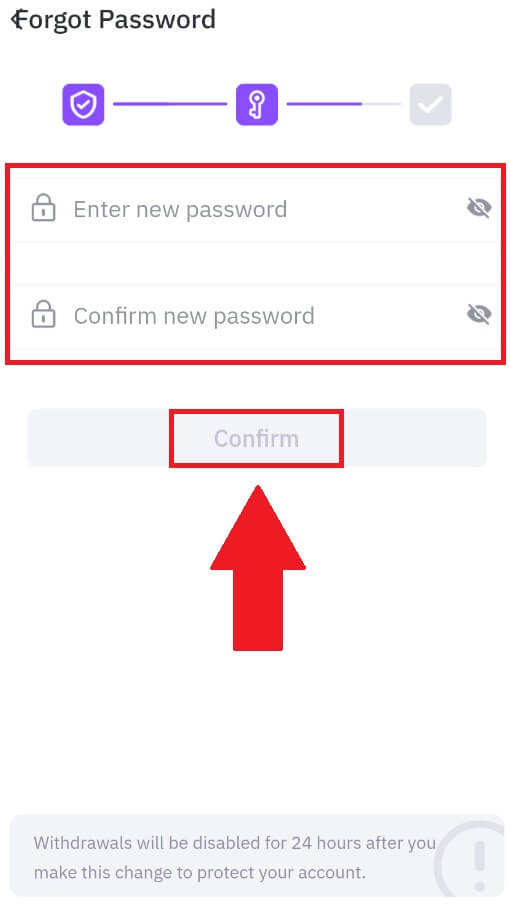
Često postavljana pitanja (FAQ)
Šta je dvofaktorska autentifikacija?
Dvofaktorska autentifikacija (2FA) je dodatni sigurnosni sloj za verifikaciju e-pošte i lozinku vašeg naloga. Kada je 2FA omogućena, morat ćete dati 2FA kod kada izvodite određene radnje na FameEX platformi.
Kako TOTP funkcionira?
FameEX koristi jednokratnu lozinku zasnovanu na vremenu (TOTP) za dvofaktorsku autentifikaciju, uključuje generiranje privremenog, jedinstvenog jednokratnog 6-cifrenog koda* koji vrijedi samo 30 sekundi. Morat ćete unijeti ovaj kod da izvršite radnje koje utiču na vašu imovinu ili lične podatke na platformi.
*Imajte na umu da se kod treba sastojati samo od brojeva.
Kako povezati Google Authenticator (2FA)?
1. Idite na FameEX web stranicu , kliknite na ikonu profila i odaberite [Sigurnost].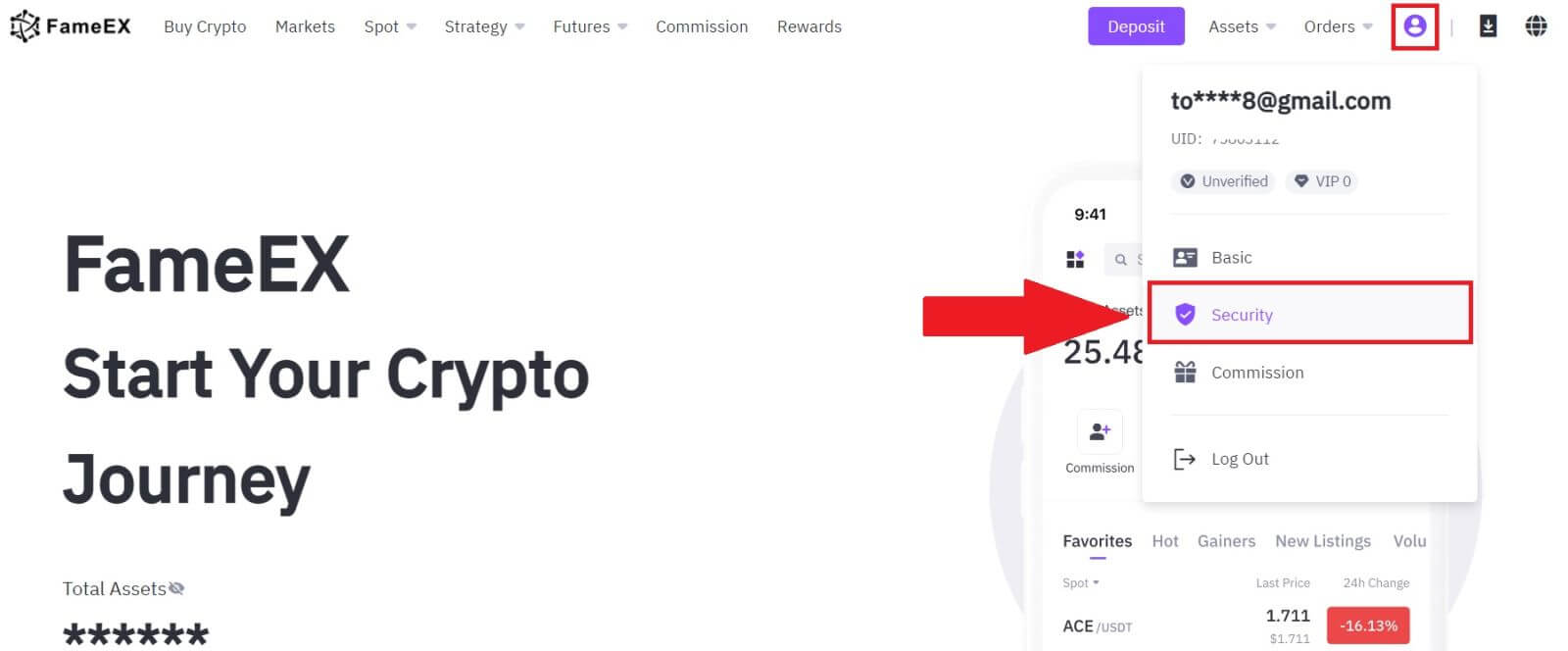
2. U odjeljku Google Authenticator kliknite na [Omogući].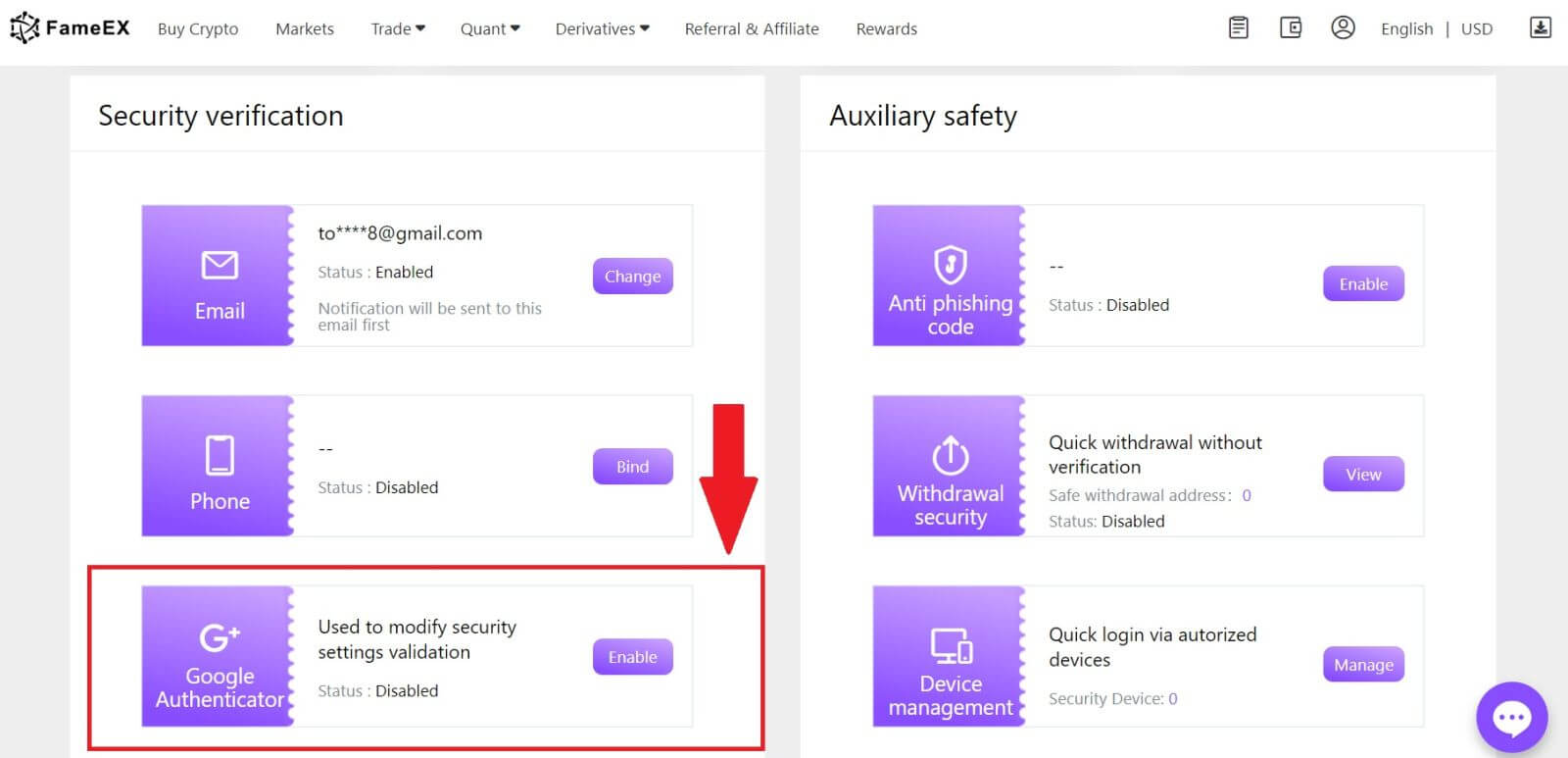
3. Kliknite na [Pošalji] da dobijete 6-cifreni verifikacioni kod na svoju e-poštu. Unesite kod i kliknite na [Dalje].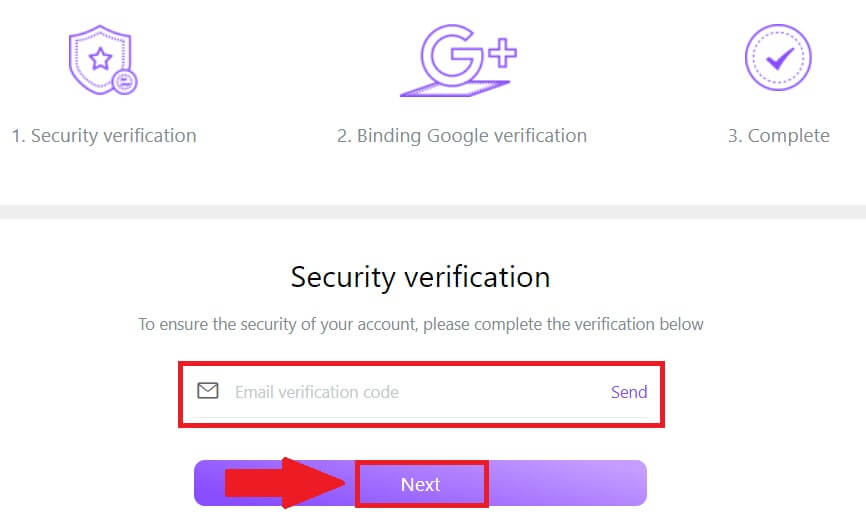
4. Morate preuzeti aplikaciju Google Authenticator na svoj telefon.
Pojavit će se iskačući prozor koji sadrži vaš rezervni ključ Google Authenticator. Skenirajte QR kod pomoću aplikacije Google Authenticator.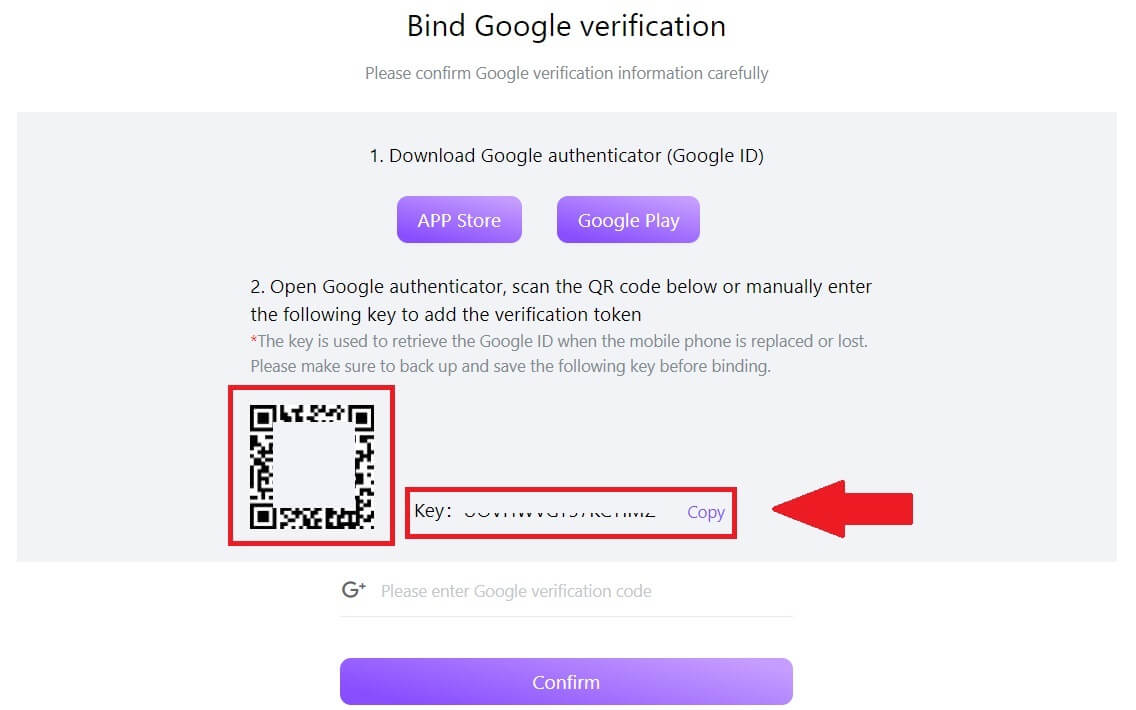
Kako dodati svoj FameEX račun u aplikaciju Google Authenticator?
Otvorite aplikaciju Google autentifikator. Na prvoj stranici odaberite [Dodaj kod] i dodirnite [Skeniraj QR kod] ili [Unesite ključ za podešavanje].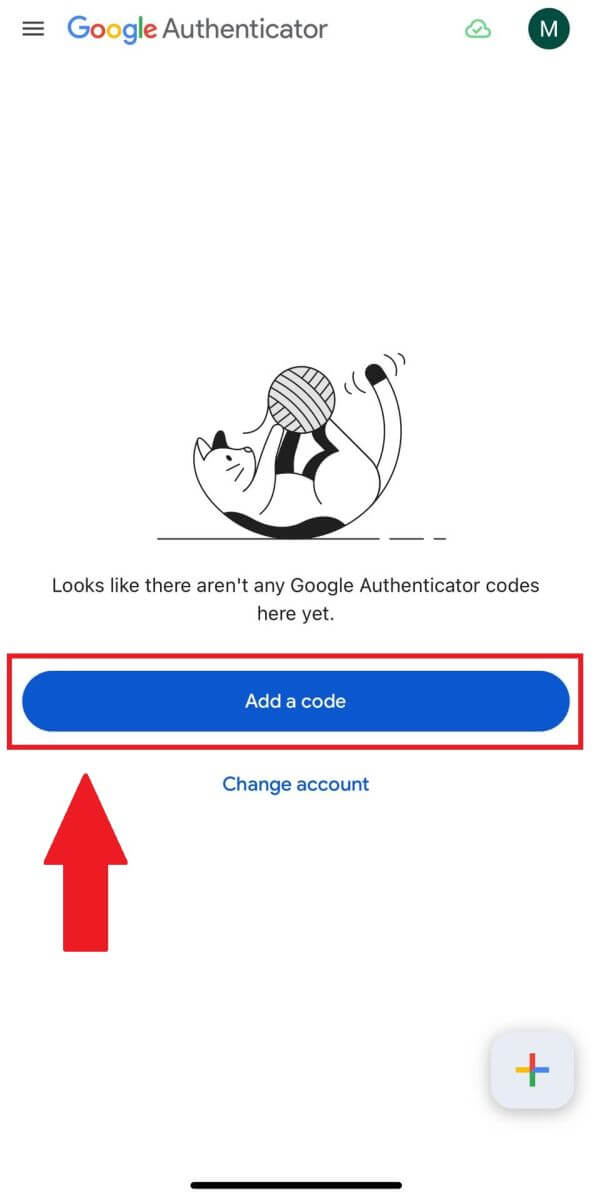
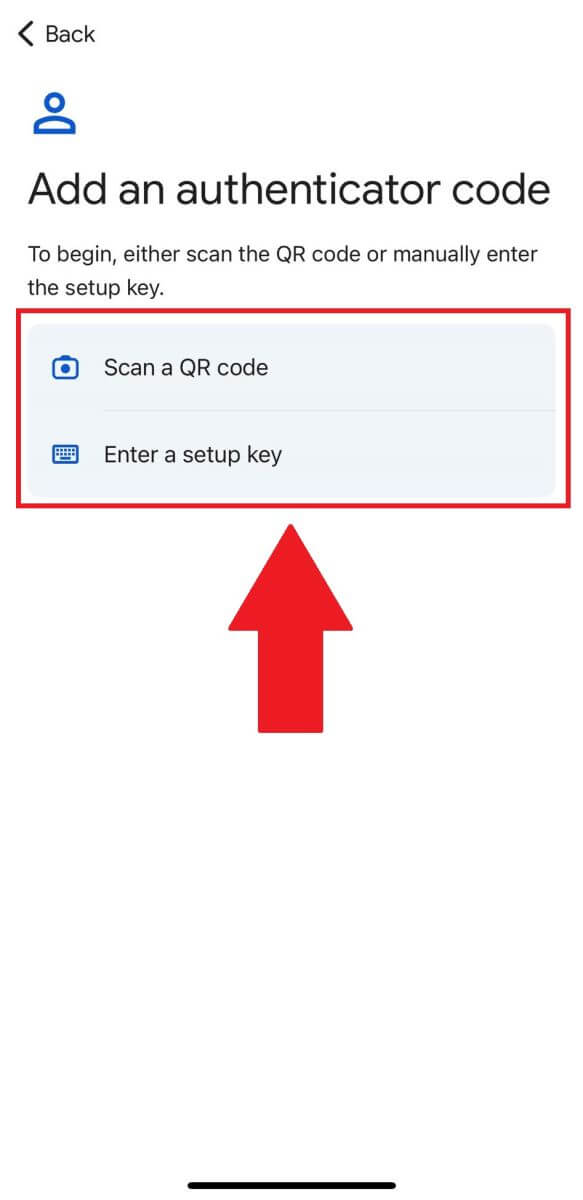
6. Nakon uspješnog dodavanja vašeg FameEX računa u aplikaciju Google Authenticator, unesite svoj Google Authenticator 6-cifreni kod (GA kod se mijenja svakih 30 sekundi) i kliknite na [Potvrdi].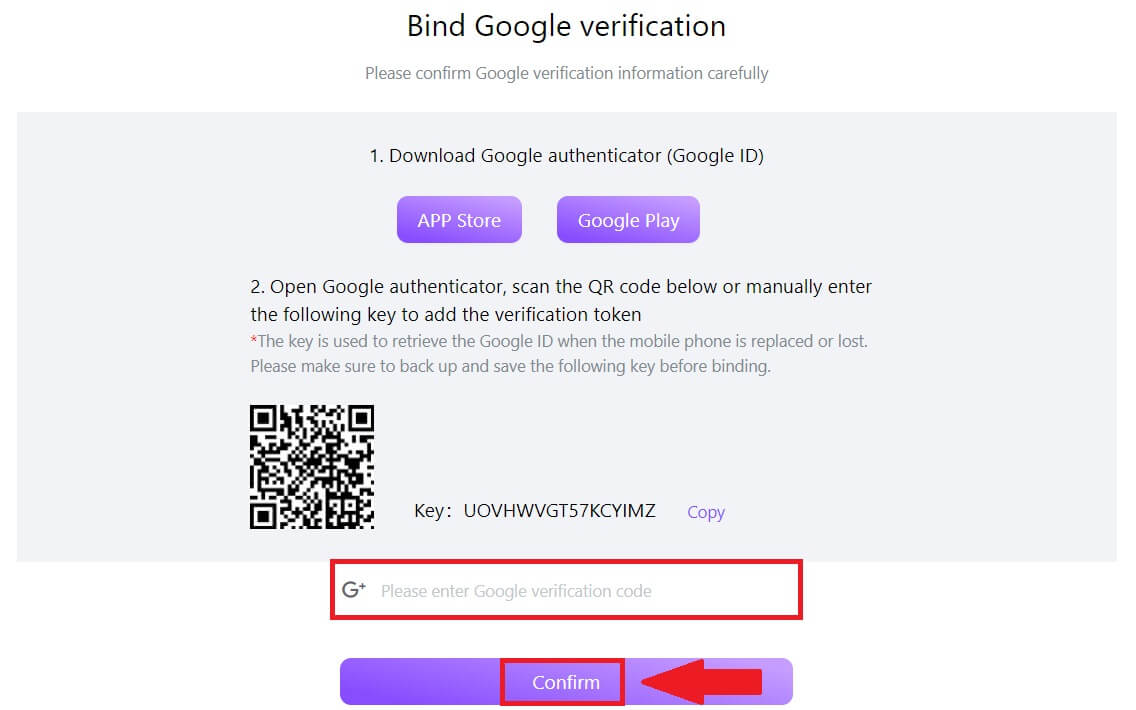 7. Nakon toga, uspješno ste omogućili svoju 2FA na svom računu.
7. Nakon toga, uspješno ste omogućili svoju 2FA na svom računu.